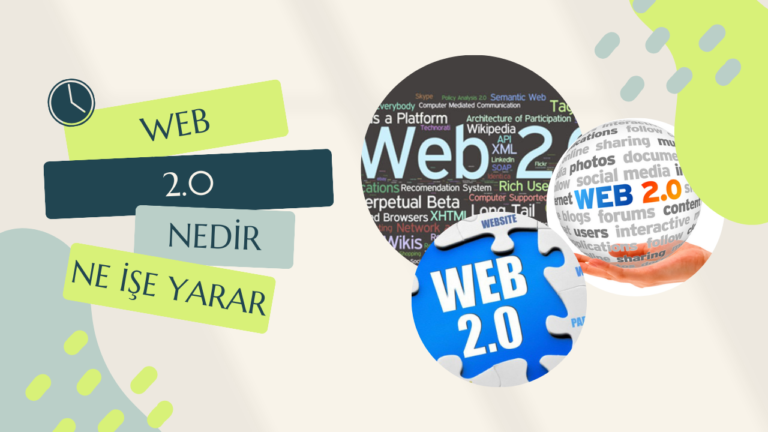StoryJumper, çocuklar ve yetişkinler için interaktif hikaye kitapları oluşturmak için kullanılan bir çevrimiçi platformdur. Bu platform, kullanıcıların kendi hikaye kitaplarını yazmalarına, resimler çizmelerine ve bu özgün eserlerini paylaşmalarına olanak tanır. İşte StoryJumper’ın temel işlevleri ve kayıt olma adımları:
StoryJumper’ın Temel İşlevleri:
-
Hikaye Kitabı Oluşturma: StoryJumper, kullanıcılara interaktif hikaye kitapları oluşturma imkanı sağlar. Kullanıcılar metin ekleyebilir, resim çizebilir ve sayfaları düzenleyerek kendi hikayelerini yaratabilirler.
-
Çocuklar İçin Eğitici Araç: Özellikle çocuklar için tasarlanmış olan StoryJumper, çocukların yaratıcılıklarını geliştirmelerine ve okuma yazma becerilerini güçlendirmelerine yardımcı olan eğlenceli bir araçtır.
-
Resim Galerisi: Kullanıcılar, StoryJumper’ın resim galerisinden seçtikleri resimleri hikayelerine ekleyebilir veya kendi çizdikleri resimleri kullanabilirler.
-
Paylaşma ve Bastırma: Tamamlanan hikaye kitapları, StoryJumper üzerinden çevrimiçi olarak paylaşılabilir veya kullanıcılar istedikleri takdirde bastırarak fiziksel bir kopya edinebilirler.
-
Eğitim İçeriği: Öğretmenler, StoryJumper’ı sınıf içinde öğrencilerin yaratıcılıklarını desteklemek ve dil becerilerini geliştirmek amacıyla kullanabilir.
StoryJumper’a Kayıt Olma Adımları:
-
Web Sitesini Ziyaret Edin: Tarayıcınızdan StoryJumper’ın resmi web sitesini ziyaret edin.
-
Ücretsiz Hesap Oluşturun: a. Ana sayfada genellikle “Sign Up” veya “Ücretsiz Hesap Oluştur” gibi bir seçenek bulunur. b. Bu seçeneği tıklayarak kayıt formunu doldurun. Temel bilgiler, kullanıcı adı ve şifre gibi bilgileri sağlayarak ücretsiz bir hesap oluşturabilirsiniz.
-
E-posta Doğrulaması: Kayıt işlemi genellikle e-posta doğrulamasını içerir. Belirttiğiniz e-posta adresine gönderilen doğrulama bağlantısını tıklayarak hesabınızı etkinleştirin.
-
Giriş Yapın: Hesap oluşturma işlemi tamamlandıktan sonra, StoryJumper’a giriş yapın. Kullanıcı adı ve şifrenizi kullanarak oturum açabilirsiniz.
-
Hikaye Kitabı Oluşturma: a. “Create a Book” veya benzeri bir seçenekle yeni bir hikaye kitabı oluşturma sayfasına gidin. b. Metin ekleyin, resimler çizin ve sayfaları düzenleyerek kendi hikayenizi oluşturun.
-
Hikayenizi Kaydedin ve Paylaşın: Hikaye kitabınızı tamamladıktan sonra, “Save” veya “Publish” gibi seçeneklerle kaydedebilir ve dilediğiniz takdirde paylaşabilirsiniz.
StoryJumper, yaratıcı yazma becerilerini geliştirmek ve öğrenmeyi eğlenceli hale getirmek isteyen herkes için kullanışlı bir araçtır.
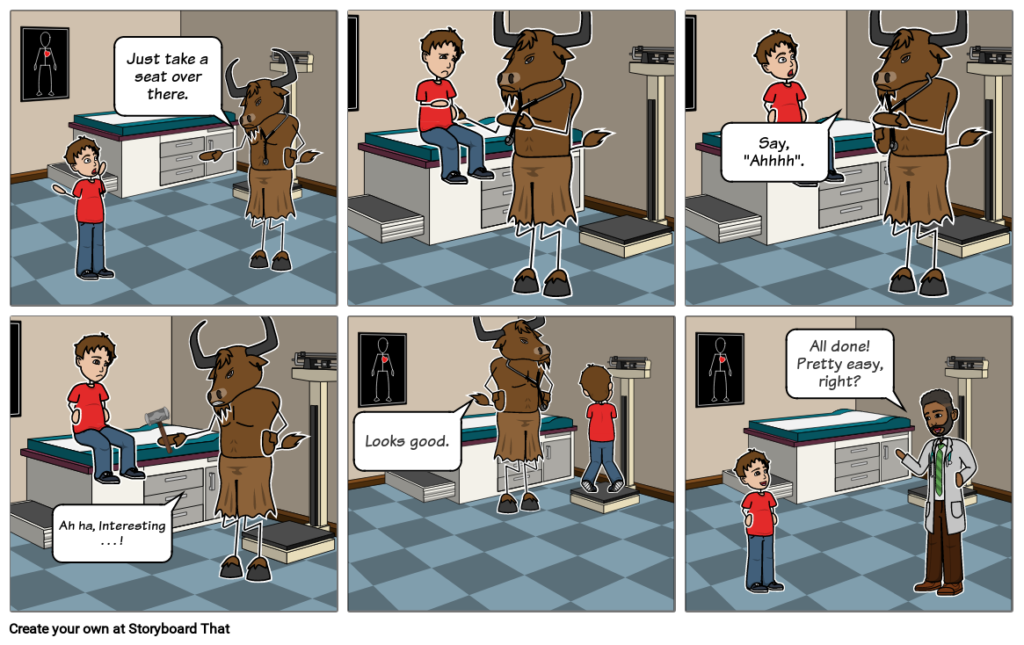
Storyboard That, kullanıcıların interaktif hikaye panoları oluşturmasına ve görsel hikayelerini anlatmasına olanak tanıyan bir çevrimiçi platformdur. Bu araç, öğrenciler, eğitmenler, yazarlar ve diğer yaratıcı profesyoneller için hikaye anlatımı, kavram haritaları, süreç akışları ve diğer görsel sunumlar oluşturmak amacıyla kullanılır. İşte Storyboard That’in temel işlevleri ve kayıt olma adımları:
Storyboard That’in Temel İşlevleri:
-
Hikaye Panoları Oluşturma: Storyboard That, kullanıcılara interaktif ve çoklu hücreli hikaye panoları oluşturma imkanı sağlar. Bu panolar, hikayenin farklı sahnelerini veya konseptleri içerebilir.
-
Görsel Hikaye Anlatımı: Kullanıcılar, metin ve görselleri bir araya getirerek kendi hikayelerini görsel bir şekilde anlatabilirler. Bu, öğrencilerin yaratıcılıklarını geliştirmelerine ve hikaye anlatım becerilerini artırmalarına yardımcı olur.
-
Karakter ve Sahne Tasarımı: Storyboard That, kullanıcılara önceden tasarlanmış karakterler ve sahneler arasından seçim yaparak kendi hikaye dünyalarını oluşturma olanağı sunar.
-
Kavram Haritaları ve Süreç Akışları: Platform, kavram haritaları ve süreç akışları oluşturmak için kullanılabilir. Bu, öğrencilerin konseptleri anlamalarına ve ilişkilendirmelerine yardımcı olabilir.
-
Özelleştirilebilir Tasarım: Kullanıcılar, panolarındaki metinleri ve görselleri özelleştirebilir, renkleri değiştirebilir ve kendi yaratıcı dokunuşlarını ekleyebilirler.
-
Paylaşma ve İndirme: Tamamlanan storyboard’ları kullanıcılar paylaşabilir veya çeşitli dosya formatlarında indirebilirler. Bu, hikayeleri başkalarıyla paylaşmak veya başka bir formatta kullanmak için kullanışlıdır.
Storyboard That’e Kayıt Olma Adımları:
-
Web Sitesini Ziyaret Edin: Tarayıcınızdan Storyboard That’in resmi web sitesini ziyaret edin.
-
Ücretsiz Hesap Oluşturun: a. Ana sayfada genellikle “Sign Up” veya “Ücretsiz Hesap Oluştur” gibi bir seçenek bulunur. b. Bu seçeneği tıklayarak kayıt formunu doldurun. Temel bilgilerinizi sağlayarak ücretsiz bir hesap oluşturabilirsiniz.
-
E-posta Doğrulaması: Kayıt işlemi genellikle e-posta doğrulamasını içerir. Belirttiğiniz e-posta adresine gönderilen doğrulama bağlantısını tıklayarak hesabınızı etkinleştirin.
-
Giriş Yapın: Doğrulama işlemi tamamlandıktan sonra, Storyboard That’e giriş yapın. Kullanıcı adı ve şifrenizi kullanarak oturum açabilirsiniz.
-
Yeni Hikaye veya Pano Oluşturun: a. “Create” veya benzeri bir seçenekle yeni bir hikaye veya pano oluşturma sayfasına gidin. b. İlgili araçları kullanarak metin ekleyin, görseller seçin ve panonuzu özelleştirin.
-
Hikayenizi Kaydedin ve Paylaşın: Hikaye veya pano tamamlandıktan sonra, “Save” veya “Share” gibi seçeneklerle kaydedebilir ve paylaşabilirsiniz.
Storyboard That, öğrencilerin yaratıcılıklarını geliştirmelerine ve öğrenme materyallerini görsel olarak anlamalarına yardımcı olan etkili bir araçtı
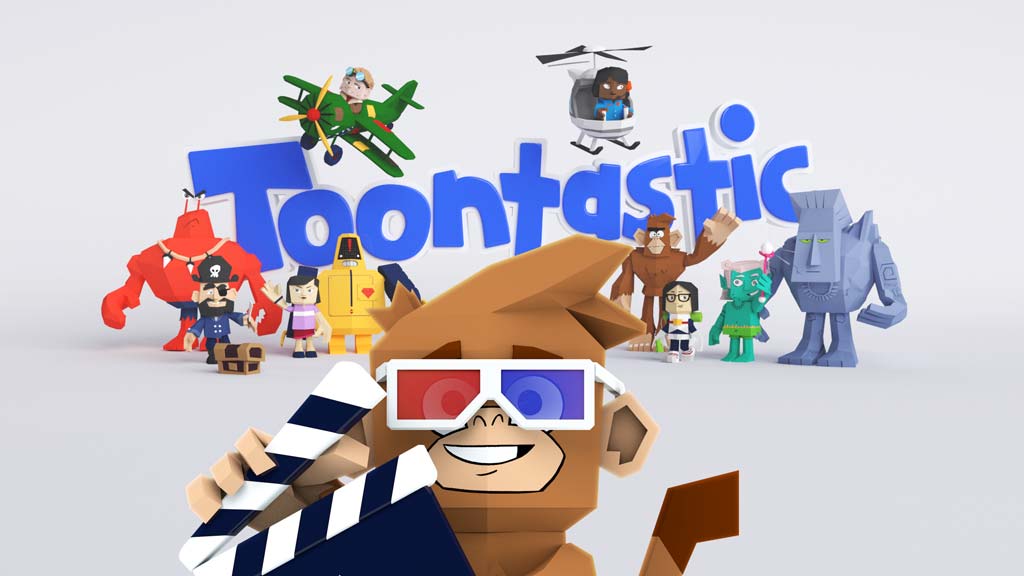
Toontastic, çocuklar ve gençler için interaktif animasyon hikayeleri oluşturmak amacıyla kullanılan eğlenceli bir mobil uygulamadır. Bu uygulama, kullanıcılara kendi animasyonlarını oluşturabilme, karakterlerini tasarlama ve hikayelerini anlatma imkanı sağlar. İşte Toontastic’in temel işlevleri ve kayıt olma adımları:
Toontastic’in Temel İşlevleri:
-
Animasyon Oluşturma: Toontastic, kullanıcılara kendi animasyonlarını oluşturma imkanı tanır. Kullanıcılar, karakterleri hareket ettirebilir, sahneleri düzenleyebilir ve hikayelerini görsel olarak anlatabilirler.
-
Karakter Tasarlama: Uygulama içindeki araçlar sayesinde kullanıcılar kendi karakterlerini tasarlayabilir. Renk seçenekleri, ifade eklemeleri ve benzeri özelliklerle karakterleri özelleştirebilirler.
-
Hikaye Anlatma: Toontastic, kullanıcılara hikayelerini anlatmak için interaktif bir platform sunar. Ses kaydı ve diğer özelliklerle hikayelerini zenginleştirebilirler.
-
Ses Eklemeleri: Kullanıcılar, karakterlere ve sahnelere ses ekleyebilir. Bu, hikayenin daha canlı ve etkileşimli olmasını sağlar.
-
Paylaşma ve İzleme: Tamamlanan animasyonlar, Toontastic içinde veya dışında paylaşılabilir. Kullanıcılar, oluşturdukları animasyonları arkadaşlarıyla paylaşabilir veya Toontastic topluluğundan diğer kullanıcıların eserlerini izleyebilirler.
Toontastic’e Kayıt Olma Adımları:
-
Uygulamayı İndirin: Toontastic uygulamasını cihazınıza indirin. Uygulama genellikle iOS ve Android platformlarında kullanılabilir.
-
Uygulamaya Giriş Yapın: a. Uygulamayı açtıktan sonra genellikle “Sign In” veya “Giriş Yap” seçeneğini bulun. b. Eğer daha önce bir hesap oluşturmadıysanız, “Create Account” veya “Hesap Oluştur” seçeneğini kullanarak bir hesap oluşturun.
-
Hesabınızı Onaylayın: Eğer bir e-posta adresi kullanarak kayıt olduysanız, hesabınızı onaylamak için e-posta kutunuzu kontrol edin ve gerekli bağlantıyı tıklayın.
-
Profilinizi Tamamlayın: Giriş yaptıktan sonra genellikle profilinizi tamamlamanız istenecek. Kullanıcı adınızı seçin, profil resminizi ekleyin veya diğer istenen bilgileri doldurun.
-
Animasyon Oluşturmaya Başlayın: a. Uygulama içinde genellikle “Create New Animation” veya “Yeni Animasyon Oluştur” seçeneğini bulun. b. İstediğiniz karakterleri ve sahneleri seçerek animasyonunuzu oluşturmaya başlayın.
-
Hikayenizi Tamamlayın: Karakterleri hareket ettirin, ses ekleyin ve hikayenizi tamamlayın. Uygulama içindeki rehberlik araçları size yardımcı olacaktır.
-
Paylaşma ve İzleme: Tamamlanan animasyonu paylaşma veya Toontastic topluluğunda diğer animasyonları izleme seçenekleri genellikle mevcuttur.
Toontastic, çocukların yaratıcılıklarını geliştirmelerine ve hikaye anlatma becerilerini eğlenceli bir şekilde keşfetmelerine olanak tanıyan kullanıcı dostu bir uygulamadır.

WordArt, metin tabanlı grafikleri oluşturmak ve tasarlamak için kullanılan bir araçtır. Bu araç, metinleri farklı fontlar, renkler ve efektlerle stilize etme imkanı sağlar. Genellikle başlıkları, başlıkları veya dikkat çekici metin öğelerini vurgulamak için kullanılır. Microsoft Word gibi ofis yazılımları genellikle WordArt özellikleri içerir, ancak çeşitli çevrimiçi araçlar da WordArt benzeri grafikler oluşturmak için kullanılabilir. İşte WordArt’ın temel işlevleri ve çevrimiçi araçlar üzerinden kayıt olma adımları:
WordArt’ın Temel İşlevleri:
-
Metin Stilizasyonu: WordArt, metni çeşitli fontlar, renkler ve efektlerle süsleme olanağı tanır. Görsel olarak çekici ve dikkat çekici metinler oluşturabilirsiniz.
-
Döndürme ve Eğme: Metinleri döndürme, eğme ve farklı yönlere yerleştirme özellikleri ile WordArt, metinleri istediğiniz şekilde konumlandırmanıza olanak sağlar.
-
Gölge ve Çerçeveleme: WordArt, metinlerinize gölge ekleyerek derinlik kazandırabilir veya çerçeveleme özellikleri ile metni belirginleştirebilir.
-
Renk ve Gradyan Efektleri: Metinleri renklendirmek veya gradyan efektleri eklemek, WordArt ile mümkündür. Bu, metinlerinizi görsel olarak zenginleştirmenizi sağlar.
-
Boyut Ayarı: WordArt, metinleri istediğiniz boyutlarda ölçeklendirme ve ayarlama yeteneği sunar.
-
Çeşitli Stil Seçenekleri: Çeşitli WordArt stilleri arasından seçim yapabilir ve metinlerinizi hızlıca stilize edebilirsiniz.
Çevrimiçi WordArt Araçlarına Kayıt Olma Adımları:
Çevrimiçi WordArt araçları genellikle kayıt gerektirmez. Bu tür araçlar genellikle tarayıcı üzerinden kullanılabilecek basit araçlardır. Ancak, bir hesap oluşturmak bazı durumlarda özellikle kaydedilen projeleri geri almak veya paylaşmak için yararlı olabilir. İşte çevrimiçi WordArt araçlarından birine örnek olarak “WordArt.com” üzerinden kayıt olma adımları:
-
WordArt.com’u Ziyaret Edin: Tarayıcınızda WordArt.com’u ziyaret edin veya tercih ettiğiniz başka bir çevrimiçi WordArt aracını bulun.
-
“Create” veya “Start Designing” Seçeneğine Tıklayın: Ana sayfada genellikle “Create” veya “Start Designing” gibi bir seçenek bulunacaktır. Bu seçeneğe tıklayarak WordArt tasarım arayüzüne erişebilirsiniz.
-
Metni Girin ve Stilize Edin: WordArt arayüzüne eriştikten sonra, istediğiniz metni girin. Metni seçerek ve araç çubuğundaki seçenekleri kullanarak metni stilize edin.
-
Proje Kaydı (Opsiyonel): Çoğu çevrimiçi araç, projelerinizi kaydetme veya paylaşma olanağı sağlar. Bunun için genellikle bir hesap oluşturmak yararlı olabilir.
-
Projenizi İndirin veya Paylaşın: Tasarımınızı tamamladıktan sonra, genellikle “Download” veya “Share” gibi seçeneklerle projenizi indirebilir veya paylaşabilirsiniz.
Çevrimiçi WordArt araçları genellikle kullanıcı dostu ve kayıt işlemi basittir. Bu tür araçları kullanarak hızlı ve etkileyici WordArt tasarımları oluşturabilirsiniz.
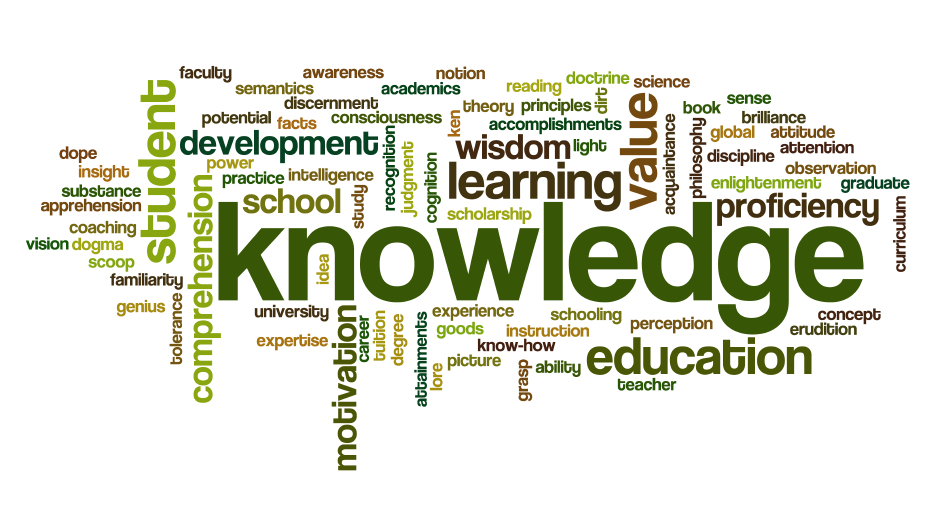
WordClouds, kullanıcıların metin verilerini alarak sık kullanılan kelimeleri vurgulayan ve görsel olarak sunan bir araçtır. Bu görsel, metindeki kelimelerin sıklığına göre büyüklüklerini ve renklerini değiştirerek kelime frekanslarına odaklanmanızı sağlar. WordClouds, metin analizi, içerik özeti, anket analizi ve bir konu hakkında genel bir görsel bakış sağlama gibi birçok kullanım senaryosu için popüler bir araçtır. İşte WordClouds’un temel işlevleri ve kayıt olma adımları:
WordClouds’un Temel İşlevleri:
-
Kelime Sıklığı Görselleştirme: WordClouds, bir metinde geçen kelimelerin sıklığına göre görsel bir temsil sunar. Sık kullanılan kelimeler büyük ve belirgin, nadiren kullanılan kelimeler ise küçük ve daha az belirgindir.
-
Renk ve Font Özelleştirme: Oluşturulan kelime bulutlarını renk ve font seçenekleriyle özelleştirebilirsiniz. Bu, kelime bulutlarını tasarımınıza uygun hale getirmenizi sağlar.
-
Metin Analizi: WordClouds, bir metin içindeki ana temaları ve sık kullanılan kelimeleri hızlı bir şekilde analiz etmenize yardımcı olur. Bu, büyük metin setlerinden önemli bilgiler çıkarmak için kullanışlıdır.
-
Sunum ve Paylaşım: Oluşturulan kelime bulutlarını indirebilir ve paylaşabilirsiniz. Sunumlarınızda veya raporlarınızda kullanarak içeriği görsel olarak vurgulayabilirsiniz.
WordClouds’a Kayıt Olma Adımları:
-
Web Sitesini Ziyaret Edin: Tarayıcınızdan WordClouds’un resmi web sitesini ziyaret edin.
-
Hesap Oluşturun (Opsiyonel): WordClouds genellikle ücretsiz olarak kullanılabilir. Ancak, projelerinizi kaydetmek veya paylaşmak için bir hesap oluşturmak bazen önerilir. Ana sayfada genellikle “Sign Up” veya “Register” gibi bir seçenek bulunur.
-
Kelime Bulutu Oluşturun: a. Ana sayfada genellikle “Create Word Cloud” veya benzeri bir seçenek bulunur. b. Metni veya veriyi girin: Oluşturmak istediğiniz kelime bulutu için metin veya veriyi ekleyin. Bu, bir metin yapıştırma, bir dosya yükleme veya bir web sayfasının içeriğini kullanma olabilir. c. Seçenekleri Ayarlayın: İlgili seçenekler arasında kelime sıklığı, renk, font ve özel kelimeleri belirtme gibi ayarları özelleştirin.
-
WordCloud’u Oluşturun: Ayarları yaptıktan sonra genellikle “Create” veya benzeri bir düğmeye tıklayarak kelime bulutunuzu oluşturun.
-
Özelleştirme ve Düzenleme (Opsiyonel): Oluşturulan kelime bulutunu özelleştirmek veya düzenlemek istiyorsanız, genellikle bir düzenleme arayüzü sunulur.
-
İndirme ve Paylaşma: Oluşturulan kelime bulutunu indirme ve paylaşma seçenekleri genellikle mevcuttur. Bu seçenekleri kullanarak projenizi bilgisayarınıza indirebilir veya sosyal medya platformlarında paylaşabilirsiniz.
WordClouds gibi araçlar genellikle kullanımı basit ve kullanıcı dostudur. Çoğu durumda, kayıt olmadan da kullanılabilir. Ancak, projelerinizi saklamak ve daha sonra erişim sağlamak istiyorsanız, bir hesap oluşturmak yararlı olabilir.
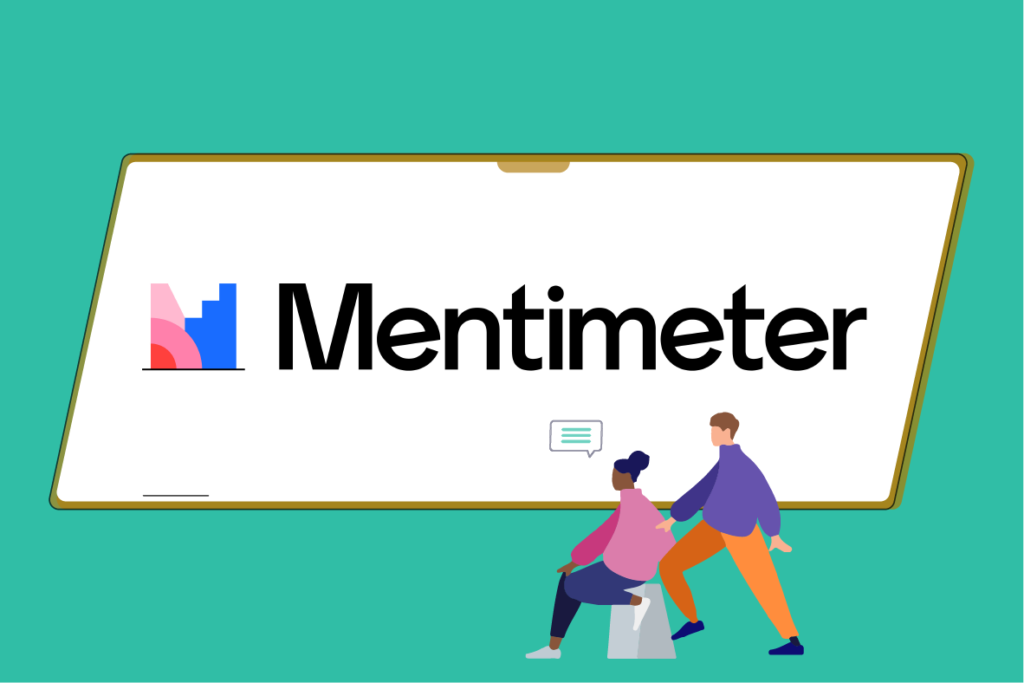
Mentimeter, etkileşimli ve katılımcı sunumlar oluşturmak için kullanılan bir çevrimiçi araçtır. Bu platform, toplulukların, eğitimcilerin, şirketlerin ve diğer profesyonellerin anketler, anketler, soru-cevap oturumları ve geri bildirim toplamak amacıyla kullanabileceği interaktif öğrenme ve topluluk katılımı sağlar. İşte Mentimeter’ın temel işlevleri ve kayıt olma adımları:
Mentimeter’ın Temel İşlevleri:
-
Soru ve Anket Oluşturma: Mentimeter ile sorular, anketler ve geri bildirim formları oluşturabilirsiniz. Farklı soru türleri, metin kutuları, çoktan seçmeli sorular ve sıralama gibi seçenekler mevcuttur.
-
Etkileşimli Sunumlar: Mentimeter, canlı bir sunum sırasında katılımcıların gerçek zamanlı olarak cevap vermesine olanak tanır. Bu, öğrencilerle, müşterilerle veya topluluklarla etkileşimi artırabilir.
-
Anlık Geri Bildirim: Katılımcılar anlık olarak geri bildirimde bulunabilir ve bu, hemen cevap verme ve içeriğe katkıda bulunma yeteneği sağlar.
-
Grafik ve Görsel Sunumlar: Mentimeter, anket sonuçlarını grafiklere, görsellere ve canlı güncellemelere dönüştürme yeteneği ile verilerinizi daha etkili bir şekilde sunmanıza yardımcı olur.
-
Oylama ve Karar Alma: Topluluklar veya eğitim grupları arasında oylama ve karar alma süreçlerini kolaylaştırmak için kullanılabilir.
-
Eğitim ve Etkinlikler: Eğitimciler, konferans konuşmacıları ve etkinlik organizatörleri, Mentimeter’ı interaktif ve katılımcı oturumlar düzenlemek için kullanabilirler.
-
Çeşitli Şablonlar: Platform, kullanıcılara başlamak için çeşitli şablonlar sunar. Sorularınızı, anketlerinizi ve sunumlarınızı hızlıca oluşturabilirsiniz.
Mentimeter’a Kayıt Olma Adımları:
-
Web Sitesini Ziyaret Edin: Tarayıcınızdan Mentimeter’ın resmi web sitesini ziyaret edin.
-
Hesap Oluşturun: Ana sayfadaki “Sign Up” veya benzeri bir seçeneği tıklayarak kayıt formunu doldurun. Temel bilgilerinizi sağlayarak bir Mentimeter hesabı oluşturabilirsiniz.
-
Doğrulama: Kayıt işlemi genellikle e-posta doğrulamasını içerir. Belirttiğiniz e-posta adresinize gönderilen doğrulama bağlantısını tıklayarak hesabınızı etkinleştirin.
-
Giriş Yapın: Doğrulama işlemi tamamlandıktan sonra Mentimeter hesabınıza giriş yapabilirsiniz.
-
Yeni Sunum Oluşturma: Hesabınıza giriş yaptıktan sonra, “New Presentation” veya benzeri bir seçeneği kullanarak yeni bir sunum oluşturmaya başlayın.
-
Sunumu Kişiselleştirme: Oluşturulan sunumu açın ve içeriğinizi eklemeye başlayın. Soruları, anketleri ve etkileşimli öğeleri yerleştirerek sunumunuzu özelleştirebilirsiniz.
-
Sunumu Paylaşın: Sunumunuzu paylaşmak için sağ üst köşede bulunan “Share” düğmesine tıklayın. Bağlantı paylaşma veya davet etme seçeneklerini kullanabilirsiniz.
-
Katılımcıları Davet Edin: Sunumunuzu paylaştıktan sonra katılımcıları davet ederek canlı bir oturum düzenleyebilir ve geri bildirim toplayabilirsiniz.
Mentimeter, interaktif sunum ve etkileşimli öğrenme deneyimleri için kullanıcı dostu bir platformdur. Hem eğitim hem de profesyonel ortamlarda sıkça tercih edilen bir araçtır.
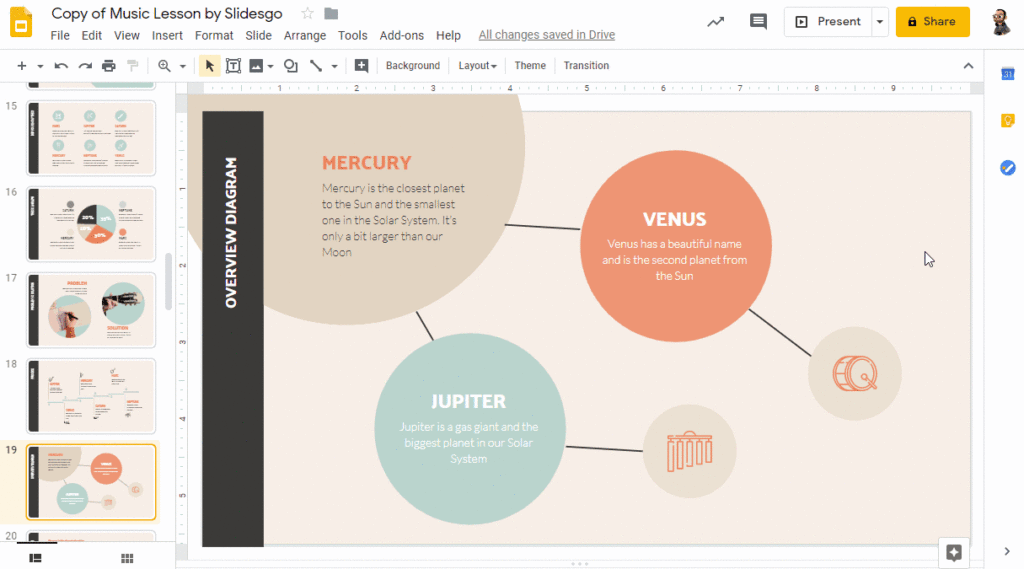
Google Slides, kullanıcıların çevrimiçi olarak sunumlar oluşturmalarını, düzenlemelerini ve paylaşmalarını sağlayan bir çevrimiçi sunum uygulamasıdır. Bu uygulama, kullanıcılara web tarayıcıları üzerinden erişilebilen bir arayüzde, işbirliği yapma ve herhangi bir cihazdan sunumlarına erişme imkanı sunar. İşte Google Slides’ın temel işlevleri ve kayıt olma adımları:
Google Slides’ın Temel İşlevleri:
-
Sunum Oluşturma: Kullanıcılar, metin, görsel ve grafik öğeleri içeren etkileyici sunumlar oluşturabilirler. Bir dizi şablon ve düzen seçeneği mevcuttur.
-
Çevrimiçi İşbirliği: Google Slides, birden çok kullanıcının aynı anda bir sunum üzerinde çalışmasına olanak tanır. Gerçek zamanlı düzenleme, ekip üyelerinin değişiklikleri anında görmelerine olanak sağlar.
-
Çeşitli Medya Türleri: Sunumlara resimler, videolar, tablolar ve grafikler ekleyebilirsiniz. Bu, içeriğinizi zenginleştirmenize ve daha etkili bir sunum oluşturmanıza yardımcı olur.
-
Sunum Paylaşma: Oluşturulan sunumları doğrudan Google Slides üzerinden paylaşabilir veya kullanıcıların belirli bir bağlantı üzerinden erişmelerini sağlayabilirsiniz.
-
Mobil Erişim: Google Slides, akıllı telefonlar ve tabletler üzerinden de erişilebilir. Bu, kullanıcıların herhangi bir yerden sunumlarına erişmelerini ve düzenlemelerini sağlar.
-
Etkinlikler Ekme: Sunumlarınıza içe ve dışa yönlendirmeler (hyperlink) ekleyebilir, içeriğiniz arasında gezinmeyi kolaylaştırabilirsiniz.
-
Sunum Modu: Tam ekran sunum modu, sunumunuzu profesyonel bir şekilde izlemenize ve sunmanıza olanak tanır.
Google Slides’a Kayıt Olma Adımları:
-
Google Hesabı Edinin: Google Slides’ı kullanabilmek için bir Google hesabınızın olması gerekmektedir. Eğer bir Google hesabınız yoksa, accounts.google.com/signup adresinden bir hesap oluşturun.
-
Google Drive’a Giriş Yapın: Google Slides, Google Drive ile entegredir. drive.google.com adresine giderek Google Drive hesabınıza giriş yapın.
-
Yeni Sunum Oluşturun: Google Drive ana ekranında, “Yeni” düğmesine tıklayın ve ardından “Google Slides” seçeneğini seçin. Bu, yeni bir sunum oluşturmanıza olanak tanır.
-
Sunumu Kişiselleştirin: Oluşturulan sunumu açın ve içeriğinizi eklemeye başlayın. Metin ekleyebilir, görselleri yerleştirebilir ve düzenlemeler yapabilirsiniz.
-
Sunumu Paylaşın: Sunumunuzu paylaşmak için sağ üst köşede bulunan “Paylaş” düğmesine tıklayın. E-posta adresleri ekleyerek belirli kişilere izin verebilir veya bağlantıyı paylaşabilirsiniz.
-
Çevrimiçi İşbirliği: Diğer kişilerle eş zamanlı olarak çalışmak istiyorsanız, sağ üst köşede bulunan “Paylaş” düğmesinden uygun seçenekleri seçerek çevrimiçi işbirliğini etkinleştirin.
-
Sunumu İndirin veya Gömün: Sunumunuzu bilgisayarınıza indirebilir veya web sitenize gömerek paylaşabilirsiniz.
Google Slides, kullanıcıların kolayca etkileşimli ve etkileyici sunumlar oluşturmalarını sağlayan güçlü bir araçtır. Ayrıca, çevrimiçi işbirliği özellikleri sayesinde ekiplerin birlikte çalışmasını kolaylaştırır.
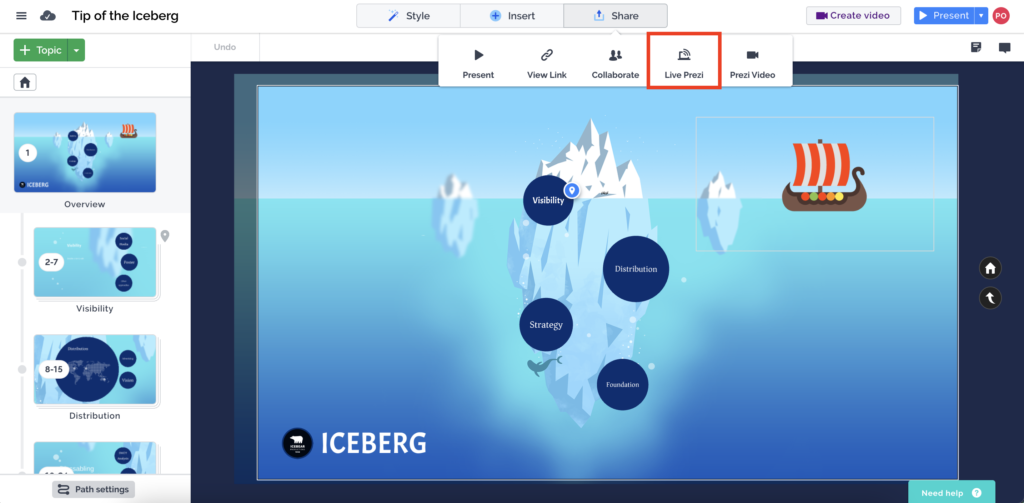
Prezi, geleneksel slayt gösterilerinden farklı bir sunum oluşturma platformudur. Prezi, kullanıcılara içeriği büyütme, küçültme, döndürme ve gezinme yeteneği sağlayarak dinamik ve etkileyici sunumlar oluşturmalarına olanak tanır. Kullanıcılar, slaytlar arasında serbestçe hareket edebilir ve içeriklerini hiyerarşik bir yapı yerine serbest formda düzenleyebilirler. İşte Prezi’nin temel işlevleri ve kayıt olma adımları:
Prezi’nin Temel İşlevleri:
-
Dinamik Sunumlar: Prezi, kullanıcılara içeriklerini serbest bir şekilde düzenleme imkanı verir. Slaytlar arasında serbestçe hareket ederek daha dinamik ve akıcı sunumlar oluşturabilirsiniz.
-
Zoom ve Döndürme Efektleri: Prezi, içeriği büyütme, küçültme, döndürme ve yakınlaştırma gibi özel efektlerle sunma yeteneği sağlar. Bu, izleyicilere etkileyici ve interaktif bir deneyim sunar.
-
Çeşitli Şablonlar: Platform, kullanıcılara çeşitli şablonlar ve tasarım seçenekleri sunar. Kullanıcılar, kendi içerikleri için uygun bir tasarımı seçebilir veya tamamen özelleştirebilirler.
-
Çevrimiçi İşbirliği: Prezi, çevrimiçi olarak ekip üyeleriyle işbirliği yapma olanağı tanır. Bir sunumu eş zamanlı olarak düzenleyebilir ve paylaşabilirsiniz.
-
İnteraktif ve Canlı Sunumlar: Prezi, içeriği anında değiştirme ve izleyicilere anlık tepkiler verme imkanı tanır. Bu, sunumunuzu izleyicilere daha etkileşimli hale getirir.
-
Çeşitli Medya Entegrasyonu: Sunumlarınıza resimler, videolar, ses dosyaları ve diğer medya öğelerini entegre edebilirsiniz.
-
Sunum Paylaşma: Oluşturulan sunumları bağlantılar aracılığıyla paylaşabilir veya yerel olarak indirebilirsiniz.
Prezi’ye Kayıt Olma Adımları:
-
Web Sitesini Ziyaret Edin: Tarayıcınızdan Prezi’nin resmi web sitesini ziyaret edin.
-
Hesap Oluşturun: Ana sayfadaki “Sign Up” veya benzeri bir seçeneği tıklayarak kayıt formunu doldurun. Temel bilgilerinizi sağlayarak bir Prezi hesabı oluşturabilirsiniz.
-
Doğrulama: Kayıt işlemi genellikle e-posta doğrulamasını içerir. Belirttiğiniz e-posta adresinize gönderilen doğrulama bağlantısını tıklayarak hesabınızı etkinleştirin.
-
Giriş Yapın: Doğrulama işlemi tamamlandıktan sonra Prezi hesabınıza giriş yapabilirsiniz.
-
Yeni Sunum Oluşturma: Hesabınıza giriş yaptıktan sonra, “New Presentation” veya benzeri bir seçeneği kullanarak yeni bir sunum oluşturmaya başlayın.
-
Sunumu Kişiselleştirme: Oluşturulan sunumu açın ve içeriğinizi eklemeye başlayın. Metin, görsel ve diğer öğeleri serbestçe düzenleyebilirsiniz.
-
Sunumu Paylaşın: Sunumunuzu paylaşmak için sağ üst köşede bulunan “Share” düğmesine tıklayın. Bağlantı paylaşma veya ekip üyelerini davet etme seçeneklerini kullanabilirsiniz.
-
Sunumu Sunma: Sunumunuzu tam ekran modunda sunabilir ve izleyicilerle etkileşimde bulunabilirsiniz.
Prezi, geleneksel slayt gösterilerinden farklı bir sunum deneyimi sağlayarak içeriğinizi daha etkili bir şekilde iletebilmenize olanak tanır. Hem bireysel kullanıcılar hem de şirketler tarafından sıkça tercih edilen bir sunum aracıdır.
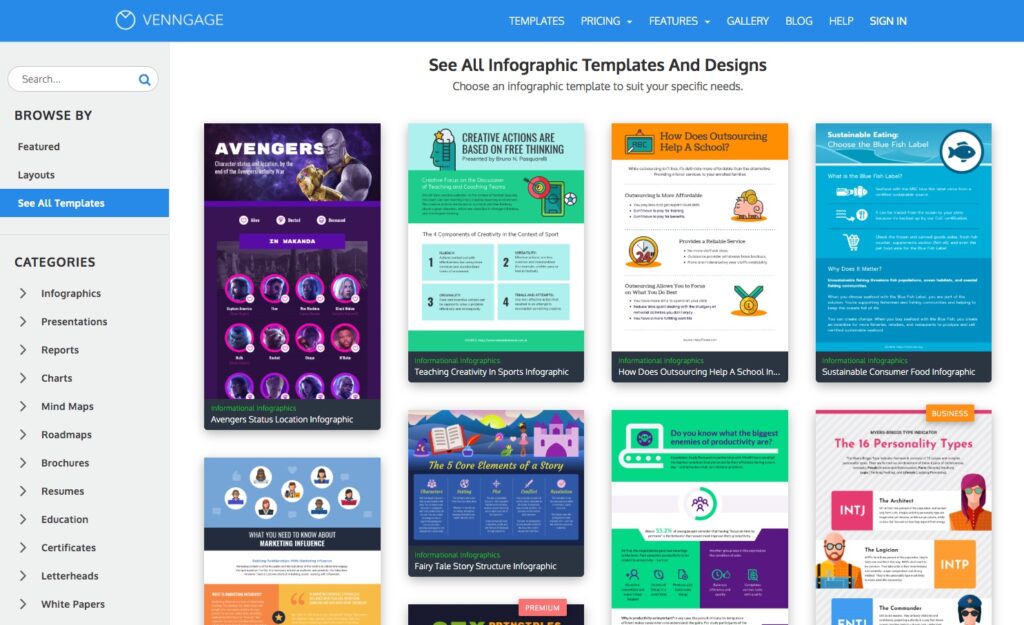
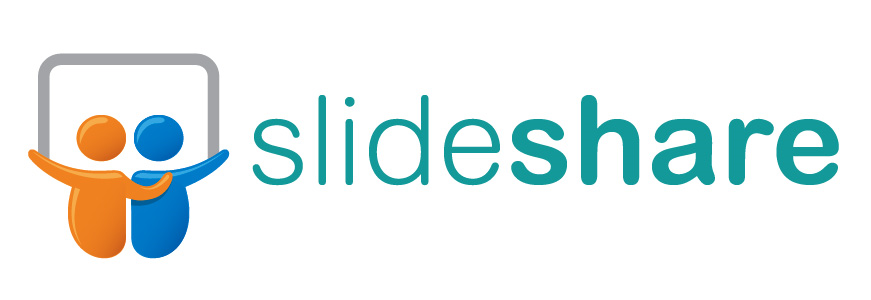
SlideShare, kullanıcıların sunumları, dokümanları, infografikleri ve diğer içerikleri paylaşabildikleri bir çevrimiçi platformdur. Bu platform, profesyonellerin bilgi ve içeriklerini geniş bir kitleyle paylaşmalarına ve keşfetmelerine olanak tanır. İşte SlideShare’in temel işlevleri ve kayıt olma adımları:
SlideShare’in Temel İşlevleri:
-
Sunum Paylaşma: Kullanıcılar, hazırladıkları sunumları yükleyerek diğer kullanıcılarla paylaşabilirler. Sunumlar PowerPoint, PDF veya diğer uygun formatlarda olabilir.
-
Doküman Paylaşma: SlideShare, belgeleri ve dokümanları yüklemek için kullanışlı bir platformdur. Kullanıcılar, raporlar, beyaz kağıtlar ve diğer profesyonel belgelerini paylaşabilirler.
-
Infografik ve Resimler: Infografikler ve diğer görsel içerikleri SlideShare üzerinde paylaşabilirsiniz. Bu, bilgiyi görsel olarak anlatma ve paylaşma imkanı sağlar.
-
Keşfetme ve Ara: SlideShare, kullanıcıların konu, endüstri veya içerik türüne göre içerikleri keşfetmelerini sağlar. Bu, kullanıcıların ilgi alanlarına uygun içeriklere kolayca ulaşmalarını sağlar.
-
Profil Oluşturma: Kullanıcılar, kendi SlideShare profillerini oluşturabilir ve bu profil üzerinden paylaştıkları içerikleri düzenleyebilirler.
-
İşbirliği ve Yorumlar: Kullanıcılar, içerikleri üzerine yorum yapabilir ve paylaşılan içeriklere geri bildirimde bulunabilirler. Bu, etkileşim ve işbirliği imkanı sağlar.
-
Entegrasyon: SlideShare, LinkedIn ile entegre edilmiştir. Kullanıcılar, SlideShare üzerinden LinkedIn profillerine içeriklerini bağlayabilirler.
SlideShare’e Kayıt Olma Adımları:
-
Web Sitesini Ziyaret Edin: Tarayıcınızdan SlideShare’in resmi web sitesini ziyaret edin.
-
LinkedIn Hesabı ile Giriş Yapın (Opsiyonel): SlideShare, LinkedIn hesabınızla entegre edilebilen bir platformdur. LinkedIn hesabınız varsa, “LinkedIn ile Giriş Yap” seçeneğini kullanarak kayıt işlemini hızlandırabilirsiniz.
-
Hesap Oluşturun: SlideShare hesabı oluşturmak için “Sign Up” veya benzeri bir seçeneği tıklayarak kayıt formunu doldurun. Temel bilgilerinizi sağlayarak bir SlideShare hesabı oluşturabilirsiniz.
-
Profilinizi Tamamlayın: Hesabınıza giriş yaptıktan sonra profilinizi tamamlayın. Profil bilgileriniz, diğer kullanıcılarla etkileşim kurmanızı sağlar.
-
İçerik Yükleyin: Profiliniz üzerinden içerik yüklemek için “Upload” veya benzeri bir seçeneği kullanın. Sunumlarınızı, dokümanlarınızı veya diğer içerikleri yükleyebilirsiniz.
-
İçeriklerinizi Paylaşın: Yüklediğiniz içerikleri paylaşarak diğer kullanıcılarla paylaşımınızı artırabilirsiniz.
-
Keşfetme ve İzleme: SlideShare’de içerikleri keşfetmek ve diğer kullanıcıların profillerini takip etmek için platformun sunduğu araçları kullanın.
SlideShare, özellikle profesyoneller için bilgi paylaşımını kolaylaştıran ve çeşitli sektörlerden gelen kullanıcıların birbirleriyle etkileşimde bulunmasını sağlayan bir platformdur.
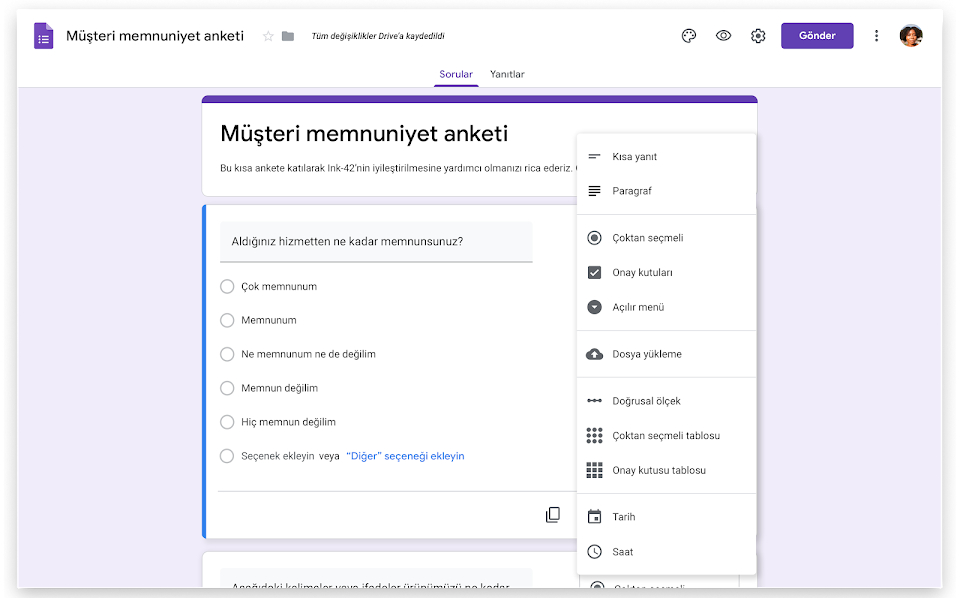
Google Forms, kullanıcıların çevrimiçi anketler, sınavlar, anketler ve diğer çeşitli formlar oluşturmalarına ve bu formları kolayca toplamalarına olanak tanıyan ücretsiz bir Google hizmetidir. Google Forms, bilgi toplama, geri bildirim alımı, katılımcıları değerlendirme ve çeşitli veri toplama ihtiyaçlarını karşılamak amacıyla kullanılabilir. İşte Google Forms’ün temel işlevleri ve kayıt olma adımları:
Google Forms’ün Temel İşlevleri:
-
Form Oluşturma: Google Forms, kullanıcıların sorular, çoktan seçmeli seçenekler, metin kutuları ve diğer form elemanları içeren formlar oluşturmalarına izin verir.
-
Anketler ve Sınavlar: Kullanıcılar, anketler veya sınavlar oluşturabilir ve bu formları paylaşarak katılımcılardan geri bildirim veya cevaplar alabilirler.
-
Çoktan Seçmeli ve Metin Cevapları: Google Forms, katılımcılara çoktan seçmeli sorular sormak veya metin cevapları toplamak için kullanılabilir. Bu, çeşitli bilgi toplama senaryolarına uygun esneklik sağlar.
-
Lojik Dalgalanma: Kullanıcılar, katılımcıların verdikleri cevapları temel alarak formdaki soruları yönlendiren lojik dalgalanma veya şartlı mantık ekleyebilirler.
-
Grafik ve Analiz Araçları: Google Forms, toplanan verileri otomatik olarak grafiklere dönüştürebilir ve kullanıcılara yanıtları analiz etme ve yorumlama imkanı sağlar.
-
Kolay Paylaşım: Oluşturulan formlar, web bağlantısı veya e-posta ile kolayca paylaşılabilir. Ayrıca, formlar direkt olarak sosyal medya veya web sitelerine gömülebilir.
-
Eş Zamanlı İşbirliği: Google Forms, birden fazla kişinin aynı anda formu düzenlemesine ve yanıtları eş zamanlı olarak görmelerine olanak tanır.
Google Forms’e Kayıt Olma Adımları:
-
Google Hesabı: Google Forms’u kullanabilmek için bir Google hesabınızın olması gerekmektedir. Eğer bir Google hesabınız yoksa, accounts.google.com/signup adresinden bir hesap oluşturun.
-
Google Drive: Google Forms, Google Drive üzerinden erişilebilen bir hizmettir. Google Forms’u kullanabilmek için Google Drive’a giriş yapın. drive.google.com adresine giderek Google Drive hesabınıza giriş yapın.
-
Forms’a Erişim: Google Drive’da, “Yeni” butonuna tıklayın ve ardından “Google Formlar” seçeneğini seçin veya doğrudan forms.google.com adresini ziyaret edin.
-
Yeni Form Oluşturma: Google Forms’ta yeni bir form oluşturmak için “+ Formu Başlat” veya benzeri bir seçeneği tıklayın.
-
Formu Kişiselleştirme: Oluşturulan formu kişiselleştirin. Sorular ekleyin, seçenekleri düzenleyin ve formunuzun görünümünü özelleştirin.
-
Formu Paylaşma: Formunuzu paylaşmak için “Katılımcıları Davet Et” veya “Bağlantıyı Al” gibi seçenekleri kullanarak formunuzu paylaşın. Ayrıca, formu gömme veya QR kod ile paylaşma seçenekleri de bulunmaktadır.
-
Yanıtları İzleme ve Analiz: Forma verilen yanıtları izleyebilir ve Google Forms üzerinden analiz araçlarına erişebilirsiniz.
Google Forms, kullanıcıların kolayca anketler ve formlar oluşturmalarını, yanıtları toplamalarını ve bu yanıtları analiz etmelerini sağlayan güçlü bir çevrimiçi araçtır. Hem bireysel kullanıcılar hem de işletmeler tarafından çeşitli senaryolarda kullanılabilir.

SurveyMonkey, kullanıcıların çevrimiçi anketler ve anketler oluşturmalarına, bu anketleri paylaşmalarına, yanıtları toplamalarına ve elde ettikleri verileri analiz etmelerine olanak tanıyan bir çevrimiçi anket platformudur. Hem bireysel kullanıcılar hem de şirketler tarafından çeşitli amaçlarla kullanılabilir. İşte SurveyMonkey’in temel işlevleri ve kayıt olma adımları:
SurveyMonkey’in Temel İşlevleri:
-
Anket Oluşturma: SurveyMonkey, kullanıcılara çeşitli anket türleri oluşturma esnekliği sağlar. Çoktan seçmeli sorular, metin kutuları, derecelendirme ölçekleri ve diğer anket elemanları kullanılarak özelleştirilebilir anketler oluşturabilirsiniz.
-
Katılımcı Toplama: Oluşturulan anketleri paylaşarak katılımcıları davet edebilir ve yanıtları toplayabilirsiniz. Paylaşım bağlantıları, e-posta davetiyeleri, sosyal medya paylaşımları veya web siteleri üzerinden anketlerinizi yayınlayabilirsiniz.
-
Anket Yanıtlarını Analiz Etme: SurveyMonkey, toplanan anket yanıtlarını otomatik olarak analiz edebilir. Grafikler, tablolar ve raporlar şeklinde sonuçlar elde ederek verilerinizi anlamak daha kolay hale gelir.
-
Çeşitli Anket Türleri: SurveyMonkey, müşteri memnuniyeti anketleri, pazar araştırmaları, eğitim değerlendirmeleri, işe alım anketleri ve daha birçok anket türünü destekler.
-
Lojik Dalgalanma ve Şartlı Sorular: Anketlerinizi daha etkileşimli hale getirmek için lojik dalgalanma ekleyebilir ve katılımcıların verdikleri önceki yanıtlara bağlı olarak belirli soruları görmelerini sağlayabilirsiniz.
-
Raporlama ve Veri Görselleştirme: SurveyMonkey, anket sonuçlarınızı çeşitli grafik ve raporlarla görselleştirmenizi sağlar. Bu, verileri daha iyi anlamanıza ve kararlarınıza dayanak oluşturmanıza yardımcı olur.
SurveyMonkey’e Kayıt Olma Adımları:
-
Web Sitesini Ziyaret Edin: Tarayıcınızdan surveymonkey.com adresini ziyaret edin.
-
Hesap Oluşturun: Ana sayfadaki “Sign Up” veya benzeri bir seçeneği tıklayarak kayıt formunu doldurun. Temel bilgilerinizi sağlayarak bir SurveyMonkey hesabı oluşturabilirsiniz.
-
Doğrulama: Kayıt işlemi genellikle e-posta doğrulamasını içerir. Belirttiğiniz e-posta adresinize gönderilen doğrulama bağlantısını tıklayarak hesabınızı etkinleştirin.
-
Giriş Yapın: Doğrulama işlemi tamamlandıktan sonra SurveyMonkey hesabınıza giriş yapabilirsiniz.
-
Yeni Anket Oluşturun: Hesabınıza giriş yaptıktan sonra, “Create Survey” veya benzeri bir seçeneği kullanarak yeni bir anket oluşturun.
-
Anketi Özelleştirin: Anketinizi oluştururken soruları ekleyin, düzenleyin ve özelleştirin. Anketinizi katılımcılara hitap edecek şekilde düzenleyebilirsiniz.
-
Katılımcı Toplama: Oluşturulan anketi paylaşarak katılımcıları davet edin. Paylaşım bağlantıları veya e-posta davetiyeleri kullanabilirsiniz.
-
Yanıtları İzleme ve Analiz Etme: SurveyMonkey üzerinden toplanan yanıtları izleyebilir ve analiz araçları ile verilerinizi değerlendirebilirsiniz.
SurveyMonkey, çeşitli anket ihtiyaçları için kullanıcı dostu bir platform sağlar. İşletmeler, eğitim kurumları ve bireyler, müşteri geri bildirimleri, pazar araştırmaları ve diğer amaçlar için bu platformu kullanarak veri toplama ve analiz süreçlerini optimize edebilirler.
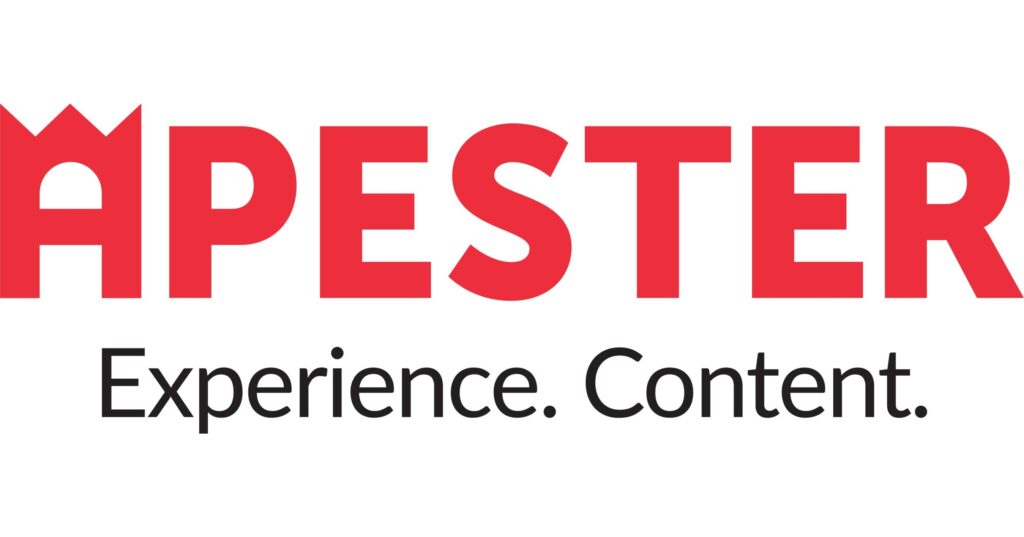
Apester, interaktif içerik oluşturmanıza olanak tanıyan bir platformdur. Bu platform, kullanıcılara çeşitli interaktif öğeler ekleyerek, okuyucuların içerikle etkileşime girmesini sağlar. Apester’ın temel işlevleri ve kayıt olma adımları şu şekildedir:
Apester’ın Temel İşlevleri:
-
Anketler ve Sorular: Apester, kullanıcılara anketler, çoktan seçmeli sorular ve diğer interaktif sorular oluşturma imkanı tanır. Bu şekilde, okuyucuların içeriğe katılımını artırabilirsiniz.
-
Galeri ve Listeler: Apester, görsel galeriler ve listeler oluşturmanıza olanak tanır. Okuyuculara çeşitli içerikleri gezme ve keşfetme imkanı sunar.
-
Sosyal Medya Entegrasyonu: Oluşturulan interaktif içerikleri sosyal medya platformlarında paylaşabilir ve okuyucularınızın bu içerikleri paylaşmalarını teşvik edebilirsiniz.
-
Eğlenceli Testler ve Yarışmalar: Apester, eğlenceli ve interaktif testler oluşturmanıza ve kullanıcıların bilgi seviyelerini sınamasına olanak tanır. Ayrıca, çeşitli yarışmalar düzenleyebilirsiniz.
-
Entegre Analiz Araçları: Oluşturulan içeriklerin performansını izlemek için entegre analiz araçlarına erişim sağlar. Bu, hangi içeriklerin daha etkileşimli olduğunu anlamanıza yardımcı olur.
-
Çeşitli Şablonlar: Apester, kullanıcılara önceden oluşturulmuş şablonlar ve özellikler sunar, bu da içerik oluşturma sürecini daha hızlı ve basit hale getirir.
Apester’a Kayıt Olma Adımları:
-
Web Sitesini Ziyaret Edin: Tarayıcınızdan Apester’ın resmi web sitesini ziyaret edin.
-
Hesap Oluşturun: Ana sayfadaki “Sign Up” veya benzeri bir seçeneği tıklayarak kayıt formunu doldurun. Temel bilgilerinizi sağlayarak bir Apester hesabı oluşturabilirsiniz.
-
Doğrulama: Kayıt işlemi genellikle e-posta doğrulamasını içerir. Belirttiğiniz e-posta adresinize gönderilen doğrulama bağlantısını tıklayarak hesabınızı etkinleştirin.
-
Giriş Yapın: Doğrulama işlemi tamamlandıktan sonra Apester hesabınıza giriş yapabilirsiniz.
-
Yeni İçerik Oluşturma: Hesabınıza giriş yaptıktan sonra, “Create New” veya benzeri bir seçeneği kullanarak yeni bir içerik oluşturmaya başlayın.
-
İçeriği Kişiselleştirme: Oluşturulan içeriği ihtiyacınıza göre kişiselleştirin. Şablonları kullanabilir, soruları ekleyebilir ve içeriği düzenleyebilirsiniz.
-
Önizleme ve Paylaşma: Oluşturduğunuz içeriği önizleyin ve ardından paylaşmak istediğiniz platformu seçerek içeriği paylaşın.
-
Analiz ve İzleme: Oluşturulan içeriğin performansını Apester’ın analiz araçları üzerinden izleyebilir ve içeriğinizi optimize etmek için verilere erişebilirsiniz.
Apester, interaktif içerik oluşturmak ve okuyucuların içerikle etkileşimde bulunmalarını sağlamak isteyen içerik oluşturucular için kullanışlı bir araçtır. Oluşturulan interaktif içerikler, web sitelerinde, bloglarda veya sosyal medya platformlarında kullanılabilir.
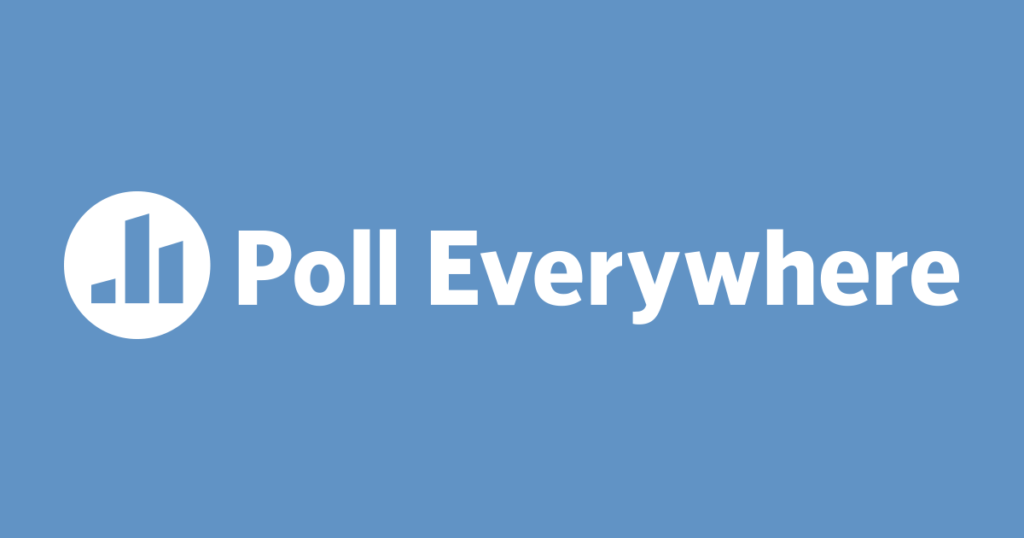
Poll Everywhere, interaktif anketler, anketler ve geri bildirim toplama için kullanılan bir çevrimiçi platformdur. Kullanıcılar, canlı etkinliklerde, sınıflarda, toplantılarda veya sunumlarda katılımcılardan anında geri bildirim almak amacıyla bu platformu kullanabilirler. İşte Poll Everywhere’ın temel işlevleri ve kayıt olma adımları:
Poll Everywhere’ın Temel İşlevleri:
-
Canlı Anketler ve Sorular: Poll Everywhere, kullanıcılara canlı etkinliklerde anketler, çoktan seçmeli sorular, açık uçlu sorular ve diğer interaktif sorular oluşturma imkanı tanır.
-
SMS veya Web Üzerinden Katılım: Katılımcılar, canlı etkinlikte yer almak veya anketlere katılmak için kendi cihazlarından SMS veya web üzerinden oy kullanabilirler.
-
Grafiksel Sunumlar: Anket sonuçları, canlı olarak grafiksel olarak gösterilir, bu da anketi oluşturan veya etkinliği yöneten kişinin anında geri bildirim almasını sağlar.
-
Çeşitli Anket Türleri: Kullanıcılar, çoktan seçmeli, sıralama, sürükle ve bırak gibi çeşitli anket türlerini kullanabilirler.
-
Özelleştirilebilir Tasarım: Anketlerin tasarımını özelleştirebilir, kendi marka renklerinizi veya logonuzu ekleyebilirsiniz.
-
Entegrasyon: Poll Everywhere, çeşitli platformlarla entegre olabilir. PowerPoint, Keynote, Google Slides gibi sunum araçlarına entegrasyon seçenekleri bulunur.
-
Veri Analizi: Oylama sonuçları ve katılım verileri anında analiz edilebilir, bu da kullanıcılara toplu bir bakış açısı sağlar.
Poll Everywhere’a Kayıt Olma Adımları:
-
Web Sitesini Ziyaret Edin: Tarayıcınızdan Poll Everywhere’ın resmi web sitesini ziyaret edin.
-
Hesap Oluşturun: Ana sayfadaki “Sign Up” veya benzeri bir seçeneği tıklayarak kayıt formunu doldurun. Temel bilgilerinizi sağlayarak bir Poll Everywhere hesabı oluşturabilirsiniz.
-
Doğrulama: Kayıt işlemi genellikle e-posta doğrulamasını içerir. Belirttiğiniz e-posta adresinize gönderilen doğrulama bağlantısını tıklayarak hesabınızı etkinleştirin.
-
Giriş Yapın: Doğrulama işlemi tamamlandıktan sonra Poll Everywhere hesabınıza giriş yapabilirsiniz.
-
Yeni Anket Oluşturma: Hesabınıza giriş yaptıktan sonra, “Create a New Poll” veya benzeri bir seçeneği kullanarak yeni bir anket oluşturun.
-
Anketi Kişiselleştirme: Oluşturulan anketi ihtiyacınıza göre kişiselleştirin. Soruları ekleyin, tasarımı özelleştirin ve diğer ayarları düzenleyin.
-
Katılımcıları Davet Edin: Oluşturulan anketi paylaşarak katılımcıları davet edin. Paylaşım bağlantıları veya etkinlik kodları kullanabilirsiniz.
-
Canlı Etkinlikte Kullanın: Anketinizi canlı etkinlikte kullanarak katılımcıların anında geri bildirim vermesini sağlayın. Oy sonuçlarını canlı olarak gözlemleyin.
-
Sonuçları İzleme ve Analiz Etme: Anketin sonuçlarını ve katılım verilerini Poll Everywhere platformu üzerinden izleyebilir ve analiz edebilirsiniz.
Poll Everywhere, interaktif bir şekilde katılım sağlamak ve canlı etkinliklerde anlık geri bildirim almak isteyen kullanıcılar için güçlü bir araçtır. Eğitim, iş toplantıları, konferanslar ve diğer etkinliklerde kullanılarak içeriğin daha etkili ve etkileşimli olmasını sağlar.

Blabberize, kullanıcıların resimlere veya çizimlere konuştukmuş gibi ses ekleyebileceği bir çevrimiçi platformdur. Bu platform, eğlenceli ve yaratıcı içerikler oluşturmak isteyen kullanıcılar için ideal bir araçtır. Blabberize ile resimlere konuşma eklemek, animasyonlar oluşturmak ve bu içerikleri paylaşmak mümkündür.
Blabberize’in Temel İşlevleri:
-
Resimlere Konuşma Ekleme: Kullanıcılar, resim veya çizim dosyalarını yükleyerek bu resimlere konuşma ekleyebilirler. Seçilen resim, ağız ve ses efektleriyle birlikte animasyonlanır.
-
Animasyonlar Oluşturma: Blabberize, resimlere eklenen konuşmaların animasyonlu bir şekilde gösterilmesine olanak tanır. Bu, eğlenceli ve etkileyici animasyonlar oluşturmak için kullanışlıdır.
-
Ses Efektleri ve Düzenleme: Kullanıcılar, ekledikleri konuşmalara ses efektleri ekleyebilir veya ses kaydını düzenleyebilirler. Bu, içeriğe özgünlük katar.
-
Paylaşma ve Gömme: Oluşturulan animasyonları Blabberize üzerinden paylaşabilir veya gömme kodu ile web sitelerine entegre edebilirsiniz.
Blabberize’e Kayıt Olma Adımları:
-
Web Sitesini Ziyaret Edin: Tarayıcınızdan blabberize.com adresini ziyaret edin.
-
Hesap Oluşturun: Ana sayfadaki “Sign Up” veya benzeri bir seçeneği tıklayarak kayıt formunu doldurun. Temel bilgilerinizi sağlayarak bir Blabberize hesabı oluşturabilirsiniz.
-
Doğrulama: Kayıt işlemi genellikle e-posta doğrulamasını içerir. Belirttiğiniz e-posta adresinize gönderilen doğrulama bağlantısını tıklayarak hesabınızı etkinleştirin.
-
Giriş Yapın: Doğrulama işlemi tamamlandıktan sonra Blabberize hesabınıza giriş yapabilirsiniz.
-
Yeni Proje Başlatın: Hesabınıza giriş yaptıktan sonra, yeni bir proje başlatarak resim veya çizim dosyalarınızı yükleyebilir ve konuşma ekleyebilirsiniz.
-
Resim ve Ses Düzenleme: Yüklediğiniz resimlere konuşma ekledikten sonra, ses efektleri ekleyebilir veya ses kaydınızı düzenleyebilirsiniz.
-
Animasyon Oluşturun: Ses ve resim düzenlemelerini tamamladıktan sonra, Blabberize platformunda animasyon oluşturabilirsiniz.
-
Paylaşın ve Gömün: Oluşturduğunuz animasyonu Blabberize üzerinden paylaşabilir veya gömme kodu ile web sitenizde kullanabilirsiniz.
Blabberize, eğlenceli ve interaktif içerikler oluşturmak isteyen kullanıcılar için keyifli bir araçtır. Resimlere konuşma ekleyerek karakterler yaratmak veya öğretim içeriklerini daha etkileyici hale getirmek için kullanılabilir. Özellikle eğitim ve eğlence alanlarında yaratıcı içerikler oluşturmak isteyenler için ideal bir çözümdür.
Bitmoji, kişiselleştirilmiş avatarlar oluşturmanıza ve bu avatarları kullanarak çeşitli dijital platformlarda kendinizi ifade etmenize olanak tanıyan bir uygulamadır. Bitmoji, Snapchat tarafından geliştirilmiş ve entegre edilmiş bir hizmettir. İşte Bitmoji’nin temel işlevleri ve kayıt olma adımları:
Bitmoji’nin Temel İşlevleri:
-
Kişiselleştirilmiş Avatar Oluşturma: Bitmoji, kullanıcıların kendilerini temsil eden özelleştirilebilir dijital avatarlar oluşturmalarına izin verir. Saç stilini, kıyafetleri, aksesuarları ve daha fazlasını seçerek avatarınızı kişiselleştirebilirsiniz.
-
Emoji ve Sticker Oluşturma: Bitmoji ile oluşturduğunuz avatarlarınızı emoji ve çıkartma (sticker) formatında kullanabilirsiniz. Bu, mesajlaşmalarda ve sosyal medya paylaşımlarında kendinizi ifade etmenize yardımcı olur.
-
Snapchat ile Entegrasyon: Bitmoji, Snapchat uygulamasıyla entegre edilmiştir. Snapchat kullanıcıları, Bitmoji’lerini Snapchat hesaplarına ekleyebilir ve Snaps’lerine kişisel dokunuşlar ekleyebilir.
-
Özel İfadeler ve Pozlar: Bitmoji, çeşitli ifadeler, pozlar ve temalar aracılığıyla avatarınızın duygusal durumunu ve tarzını ifade etmenize imkan tanır.
-
Çeşitli Kullanım Alanları: Bitmoji, mesajlaşma uygulamalarında, sosyal medyada, e-postalarda ve diğer dijital platformlarda kullanılabilir. Avatarlarınızı paylaşarak, iletişiminizi renklendirebilirsiniz.
Bitmoji’ye Kayıt Olma Adımları:
-
Uygulamayı İndirin: Bitmoji uygulamasını cihazınıza indirin. Uygulama genellikle App Store veya Google Play Store üzerinden ücretsiz olarak sunulmaktadır.
-
Hesap Oluşturun: Uygulamayı açtıktan sonra “Sign Up” veya benzeri bir seçeneği tıklayarak hesap oluşturun. E-posta adresinizi ve şifrenizi belirtin.
-
Bitmoji Oluşturma: Hesap oluşturduktan sonra, kişiselleştirme adımlarına geçin. Saç stilini, giyim tarzını, yüz ifadesini ve diğer özellikleri seçerek kendi Bitmoji’nizi oluşturun.
-
Entegrasyon: Bitmoji, genellikle Snapchat ile entegre edilir. Eğer Snapchat kullanıyorsanız, Bitmoji’nizi Snapchat hesabınıza bağlayarak kullanabilirsiniz.
-
Emoji ve Sticker Kullanımı: Bitmoji’nizi oluşturduktan sonra, oluşturulan avatarları emoji veya sticker olarak kullanabilirsiniz. Bu, mesajlaşmalarda ve sosyal medya paylaşımlarında kullanıcı kimliğinizi yansıtmanıza yardımcı olur.
-
Paylaşım: Bitmoji’lerinizi dilediğiniz dijital platformda paylaşabilirsiniz. Mesajlaşma uygulamalarında ve sosyal medyada kullanarak kişisel ifadenizi artırabilirsiniz.
Bitmoji, kullanıcıların dijital ortamda kendilerini ifade etmelerini sağlayan eğlenceli ve yaratıcı bir araçtır. Özelleştirilebilir avatarlarınızla iletişiminizi renklendirebilir ve paylaşımlarınıza kişisel bir dokunuş ekleyebilirsiniz.

Voki, kullanıcıların çevrimiçi animasyonlu karakterler (avatarlar) oluşturmalarına ve bu karakterlere ses eklemelerine olanak tanıyan bir platformdur. Bu hizmet, öğrencilerin, öğretmenlerin, iş profesyonellerinin ve diğer kullanıcıların eğitim materyalleri, sunumlar, hikayeler veya diğer iletişim araçları için interaktif ve kişisel avatarlar oluşturmalarına yardımcı olur.
Voki’nin Temel İşlevleri:
-
Kişiselleştirilmiş Avatarlar: Voki, kullanıcıların kendi dijital avatarlarını oluşturmalarına olanak tanır. Kullanıcılar, karakterlerinin görünüşünü, giyim tarzını, saç stilini ve diğer özellikleri özelleştirebilirler.
-
Ses Eklemek: Oluşturulan avatarlara kullanıcılar kendi seslerini veya metinden dönüştürülmüş sesleri ekleyebilirler. Bu, karakterlerin konuşmasını ve etkileşimini kişiselleştirmelerine olanak tanır.
-
Eğitim ve Sunumlar: Voki, öğrencilerin ve öğretmenlerin eğitim materyallerini daha etkileyici hale getirmelerini sağlar. Sunumlar, hikayeler veya dil öğrenme aktiviteleri için interaktif karakterler oluşturabilirsiniz.
-
Çeşitli Temalar: Voki, kullanıcıların ihtiyaçlarına uygun çeşitli temalar ve arka planlar sunar. Bu, avatarları oluştururken kullanıcılara daha fazla esneklik sağlar.
-
Entegrasyon ve Paylaşım: Oluşturulan Voki avatarları, web sitelerine gömülebilir veya sosyal medya platformlarında paylaşılabilir. Ayrıca, Voki, eğitim platformları ve öğrenme yönetim sistemleri ile entegre edilebilir.
Voki’ye Kayıt Olma Adımları:
-
Web Sitesini Ziyaret Edin: Tarayıcınızdan voki.com adresini ziyaret edin.
-
Hesap Oluşturun: Ana sayfadaki “Sign Up” veya benzeri bir seçeneği tıklayarak kayıt formunu doldurun. Temel bilgilerinizi sağlayarak bir Voki hesabı oluşturabilirsiniz.
-
Doğrulama: Kayıt işlemi genellikle e-posta doğrulamasını içerir. Belirttiğiniz e-posta adresinize gönderilen doğrulama bağlantısını tıklayarak hesabınızı etkinleştirin.
-
Giriş Yapın: Doğrulama işlemi tamamlandıktan sonra Voki hesabınıza giriş yapabilirsiniz.
-
Yeni Avatar Oluşturun: Hesabınıza giriş yaptıktan sonra, yeni bir avatar oluşturarak karakterinizi kişiselleştirmeye başlayabilirsiniz.
-
Özelleştirme ve Ses Ekleme: Avatarınızın görünüşünü özelleştirin ve ses eklemek için uygun seçenekleri kullanın. Kendi sesinizi kaydedebilir veya metinden dönüştürülmüş bir ses kullanabilirsiniz.
-
Temalar ve Arka Planlar: Avatarınıza uygun bir tema ve arka plan seçin. Bu, oluşturduğunuz karakteri daha çekici hale getirecektir.
-
Paylaşın veya Entegre Edin: Oluşturduğunuz Voki’yi web sitelerine gömerek veya doğrudan paylaşarak kullanabilirsiniz.
Voki, interaktif ve eğlenceli karakterler oluşturarak iletişimi daha etkileyici hale getirmek isteyen kullanıcılar için ideal bir platformdur. Eğitimde, sunumlarda veya diğer iletişim alanlarında kişisel ve animasyonlu içerikler oluşturmak için kullanılır.

ChatterPix, kullanıcıların fotoğraflarını konuşturmasına olanak tanıyan eğlenceli ve yaratıcı bir mobil uygulamadır. Bu uygulama, özellikle eğitim ve eğlence amaçlı olarak kullanılır. İşte ChatterPix’in temel işlevleri ve kayıt olma adımları:
ChatterPix’in Temel İşlevleri:
-
Fotoğrafları Konuşturma: Kullanıcılar, uygulama üzerinden bir fotoğraf seçer ve fotoğrafı konuşturacakları bir ağız çizgisi belirler. Ardından, fotoğrafı konuşturan bir ses kaydı yapabilirler.
-
Eğitim ve İletişim: ChatterPix, öğrencilerin öğrenmeyi eğlenceli hale getirmeleri için kullanılabilir. Öğretmenler, öğrencilere belirli konuları veya kavramları açıklamaları için ChatterPix’i kullanabilirler.
-
Hikaye Anlatımı: Çocuklar veya yetişkinler, hikayelerini veya düşüncelerini paylaşmak için ChatterPix’i kullanabilirler. Fotoğraflarını konuşturarak yaratıcı ve eğlenceli hikayeler oluşturabilirler.
-
Sosyal Medya Paylaşımları: Oluşturulan ChatterPix videoları, sosyal medya platformlarında paylaşılabilir. Bu, eğlenceli içerikleri arkadaşlarla ve aile üyeleriyle paylaşma imkanı sağlar.
-
Kişiselleştirme: Kullanıcılar, seçtikleri fotoğraflara kişisel dokunuşlar ekleyerek ve bu fotoğrafları konuşturarak eğlenceli ve benzersiz içerikler oluşturabilirler.
ChatterPix’e Kayıt Olma Adımları:
-
Uygulamayı İndirin: ChatterPix uygulamasını cihazınıza indirin. Uygulama genellikle App Store veya Google Play Store üzerinden ücretsiz olarak sunulur.
-
Uygulamayı Açın: İndirilen uygulamayı açın ve “Start” veya benzeri bir butonla başlayın.
-
Fotoğraf Seçin: ChatterPix, bir fotoğraf seçmenizi isteyecek. Kullanmak istediğiniz fotoğrafı seçin veya yeni bir fotoğraf çekin.
-
Ağız Çizgisi Belirleyin: Fotoğraf üzerinde konuşturulacak ağız çizgisini belirleyin. Bu aşama, fotoğrafın ağız bölgesine bir çerçeve eklemenizi sağlar.
-
Ses Kaydı Yapın: Ağız çizgisini belirledikten sonra, konuşturmak istediğiniz sesi kaydedin. Ses kaydını tamamladıktan sonra, önizleme yapabilir ve gerekirse düzenleme yapabilirsiniz.
-
Bitir ve Paylaş: Oluşturulan ChatterPix videosunu bitirin ve paylaşmak istediğiniz platformu seçin. Sosyal medya paylaşımları veya doğrudan arkadaşlarınıza gönderme gibi seçenekler genellikle bulunmaktadır.
ChatterPix, yaratıcı bir şekilde fotoğrafları konuşturarak eğlenceli içerikler oluşturmak isteyen kullanıcılar için ideal bir uygulamadır. Eğitimde de kullanılabilen bu uygulama, öğrencilere öğrenmeyi eğlenceli bir deneyime dönüştürme fırsatı sunar.
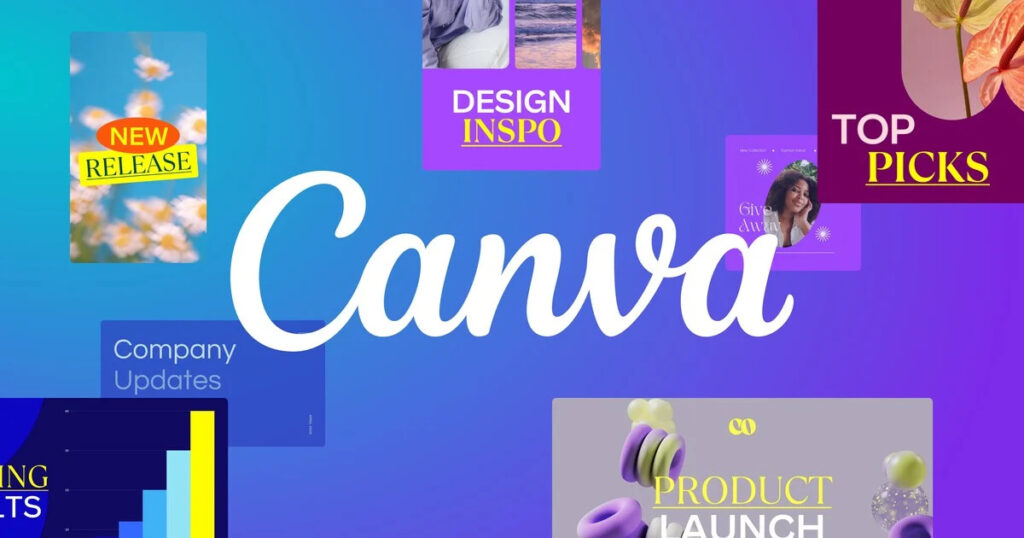
Canva, grafik tasarım ve içerik oluşturma konusunda kullanıcı dostu bir çevrimiçi platformdur. Kullanıcılar, Canva üzerinde profesyonel görünümlü grafikler, afişler, sosyal medya gönderileri, infografikler, sunumlar, logolar ve daha birçok tasarımı kolayca oluşturabilirler. Canva, tasarım konusunda deneyimi olmayan kullanıcılar için bile erişilebilir ve kullanımı kolay bir arayüz sunar.
Canva’nın Temel İşlevleri:
-
Grafik Tasarımı: Kullanıcılar, Canva üzerinde birçok farklı boyutta ve türde grafik tasarımı oluşturabilirler. Önceden tasarlanmış şablonlar sayesinde iş veya kişisel ihtiyaçlarına uygun tasarımlar yapabilirler.
-
Sosyal Medya Gönderileri: Facebook, Instagram, Twitter ve diğer sosyal medya platformları için optimize edilmiş gönderi tasarımları oluşturabilir ve paylaşabilirsiniz.
-
Sunumlar: Profesyonel sunumlar hazırlayabilir ve slaytları görsel olarak zenginleştirebilirsiniz. Canva, etkileyici sunumlar yapmak için bir dizi araç ve şablon sunar.
-
Logolar: Kullanıcılar, kendi logolarını tasarlayabilir veya önceden tasarlanmış logolardan seçim yapabilirler. Logolar, işletmeler, bloglar veya kişisel markalar için özel olarak oluşturulabilir.
-
Infografikler: Bilgileri görsel olarak sunmak için infografikler oluşturabilirsiniz. Bu, karmaşık verileri anlamayı kolaylaştırabilir ve paylaşılabilir içerikler yaratabilir.
-
Posterler ve Afişler: Etkileyici posterler ve afişler oluşturabilir, etkinliklerinizi veya kampanyalarınızı duyurabilirsiniz.
-
Web Sitesi ve Blog Görselleri: Canva, web siteniz veya blogunuz için görseller oluşturmanıza yardımcı olur. Başlık görselleri, kapak fotoğrafları ve diğer web grafikleri bu kategoride yer alır.
Canva’ya Kayıt Olma Adımları:
-
Web Sitesini Ziyaret Edin: Tarayıcınızdan canva.com adresini ziyaret edin.
-
Hesap Oluşturun: Ana sayfadaki “Kayıt Ol” veya benzeri bir seçeneği tıklayarak kayıt formunu doldurun. Temel bilgilerinizi sağlayarak bir Canva hesabı oluşturabilirsiniz.
-
Doğrulama: Kayıt işlemi genellikle e-posta doğrulamasını içerir. Belirttiğiniz e-posta adresinize gönderilen doğrulama bağlantısını tıklayarak hesabınızı etkinleştirin.
-
Giriş Yapın: Doğrulama işlemi tamamlandıktan sonra Canva hesabınıza giriş yapabilirsiniz.
-
Şablon Seçin veya Yeni Tasarım Başlatın: Ana ekran üzerinde, ihtiyacınıza uygun bir şablon seçebilir veya sıfırdan yeni bir tasarım başlatabilirsiniz.
-
Tasarımı Kişiselleştirin: Seçtiğiniz şablonu veya yeni başlattığınız tasarımı kişiselleştirin. Metin ekleyin, renkleri değiştirin, görseller ekleyin ve diğer özelleştirmeleri yapın.
-
İndirme veya Paylaşma: Tasarımınızı tamamladıktan sonra, Canva üzerinden doğrudan indirebilir veya paylaşabilirsiniz.
Canva, tasarım yapmak isteyen herkes için kullanımı kolay ve etkili bir araçtır. Şablonlar, özelleştirme seçenekleri ve geniş bir görsel kütüphane sunarak kullanıcıların profesyonel görünümlü tasarımlar oluşturmalarını sağlar. Hem tasarım becerisi olanlar hem de olmayanlar için uygun bir platformdur.
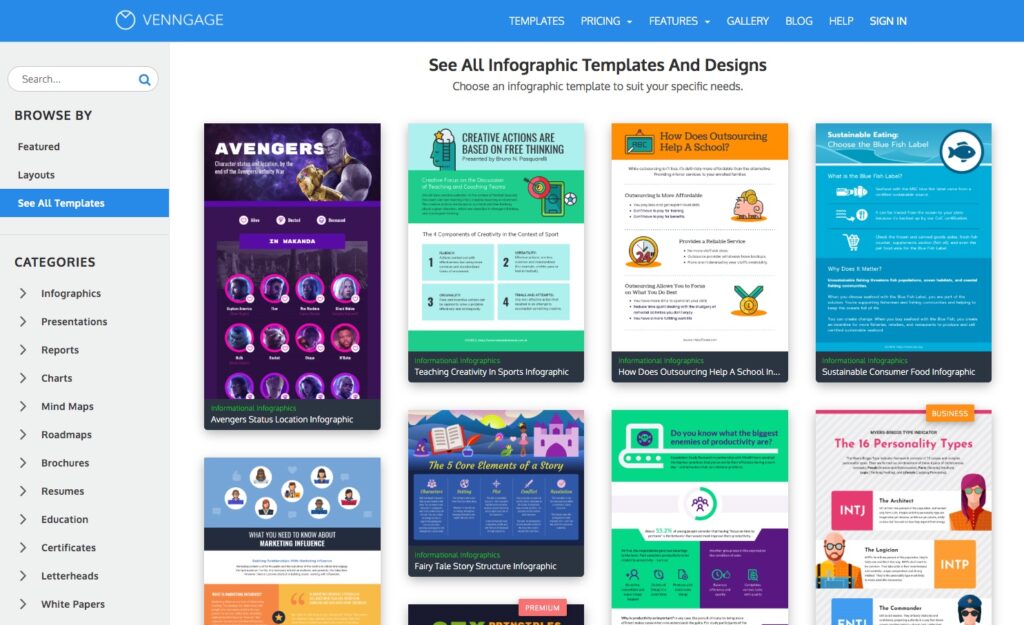
Venngage, online olarak infografikler, raporlar, sunumlar ve diğer görsel içerikleri oluşturmak için kullanılan bir araçtır. Bu platform, kullanıcıların bilgiyi etkili bir şekilde görselleştirmelerine ve karmaşık verileri anlamaya yardımcı olacak çeşitli şablonlar ve araçlar sunar.
Venngage’in Temel İşlevleri:
-
Infografikler ve Veri Görselleştirmesi: Venngage, karmaşık verileri anlamak ve paylaşmak için kullanıcı dostu bir arayüzle infografikler oluşturmanıza olanak tanır. Grafikler, şemalar ve diğer görsel unsurlarla bilgiyi görsel hale getirebilirsiniz.
-
Raporlar ve Sunumlar: Venngage, profesyonel raporlar ve sunumlar oluşturmak için kullanılabilir. Önceden tasarlanmış şablonlar, içeriğinizi daha profesyonel ve etkili hale getirmenize yardımcı olur.
-
Sosyal Medya Gönderileri: Venngage üzerinde tasarlanan görsel içerikleri sosyal medya gönderileri olarak kullanabilirsiniz. Instagram, Facebook, Twitter ve diğer platformlarda paylaşmak için optimize edilmiş şablonlar mevcuttur.
-
Eğitim ve Öğrenci Projeleri: Öğrenciler ve eğitmenler, öğrenmeyi desteklemek için görsel içerikleri kullanabilirler. Öğrenci projeleri, öğrenci sunumları ve sınıf içi materyaller için ideal bir araçtır.
-
İş ve Pazarlama Materyalleri: Venngage, iş dünyasında kullanılabilecek bir dizi materyal oluşturmanıza olanak tanır. Broşürler, afişler, infografikler ve diğer pazarlama malzemeleri tasarlamak için kullanışlıdır.
Venngage’e Kayıt Olma Adımları:
-
Web Sitesini Ziyaret Edin: Tarayıcınızdan venngage.com adresini ziyaret edin.
-
Hesap Oluşturun: Ana sayfadaki “Sign Up” veya benzeri bir seçeneği tıklayarak kayıt formunu doldurun. Temel bilgilerinizi sağlayarak bir Venngage hesabı oluşturabilirsiniz.
-
Doğrulama: Kayıt işlemi genellikle e-posta doğrulamasını içerir. Belirttiğiniz e-posta adresinize gönderilen doğrulama bağlantısını tıklayarak hesabınızı etkinleştirin.
-
Giriş Yapın: Doğrulama işlemi tamamlandıktan sonra Venngage hesabınıza giriş yapabilirsiniz.
-
Yeni Tasarım Başlatın: Hesabınıza giriş yaptıktan sonra, yeni bir tasarım başlatarak infografik, rapor, sunum veya diğer görsel içerik türlerini oluşturmaya başlayabilirsiniz.
-
Şablon Seçin veya Sıfırdan Başlayın: İhtiyacınıza uygun bir şablon seçebilir veya tamamen özgün bir tasarım oluşturmak için sıfırdan başlayabilirsiniz.
-
İçeriği Özelleştirin: Seçtiğiniz şablonu veya başlattığınız tasarımı kişiselleştirin. Metin ekleyin, renkleri değiştirin, görseller ekleyin ve diğer özelleştirmeleri yapın.
-
İndirme veya Paylaşma: Tasarımınızı tamamladıktan sonra, Venngage üzerinden doğrudan indirebilir veya paylaşabilirsiniz.
Venngage, görsel içerik oluşturmak isteyen kullanıcılar için kullanımı kolay ve etkili bir platform sunar. Tasarım becerisine sahip olmayan kullanıcılar bile önceden tasarlanmış şablonlar ve kullanıcı dostu araçlarla profesyonel görünümlü içerikler oluşturabilirler. Hem eğitim hem de iş dünyasında çeşitli amaçlar için uygundur.
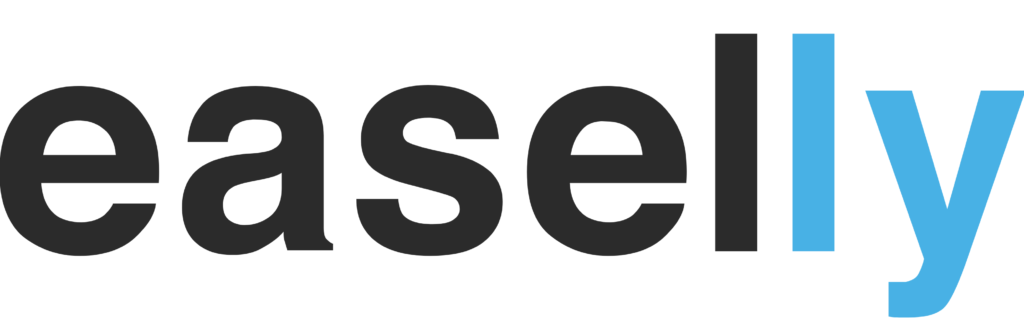
Easelly, kullanıcıların kolayca infografikler oluşturmasına olanak tanıyan bir çevrimiçi araçtır. Bu platform, karmaşık bilgileri görsel olarak anlaşılır hale getirmek isteyen herkes için uygun ve kullanıcı dostu bir seçenek sunar. Easelly ile kullanıcılar, şablonlar ve özelleştirilebilir araçlar kullanarak profesyonel görünümlü infografikler oluşturabilirler.
Easelly’nin Temel İşlevleri:
-
Infografik Oluşturma: Easelly, infografik oluşturmanın kolay ve hızlı bir yolunu sağlar. Kullanıcılar, metin, grafikler, şemalar ve diğer görsel unsurları içeren infografikler tasarlayabilirler.
-
Şablonlar ve Temalar: Platform, kullanıcıların kullanabileceği çeşitli şablonlar ve temalar sunar. Bu şablonlar, infografik tasarlama sürecini hızlandırır ve kullanıcılara başlangıç noktası sağlar.
-
Veri Görselleştirme: Easelly, kullanıcıların sayısal verileri görsel olarak anlaşılır hale getirmelerine olanak tanır. Grafikler, çizelgeler ve diğer veri görselleştirme araçları ile bilgiyi etkili bir şekilde sunabilirsiniz.
-
Sosyal Medya Gönderileri: Oluşturulan infografikleri sosyal medya gönderileri olarak paylaşabilir veya web sitenize gömebilirsiniz. Bu, bilgiyi daha geniş bir kitleyle paylaşmanıza olanak tanır.
-
Eğitim ve İletişim: Easelly, eğitim materyalleri, sunumlar veya projeler için görsel içerikler oluşturmak isteyen eğitmenler, öğrenciler ve profesyoneller için ideal bir araçtır.
Easelly’ye Kayıt Olma Adımları:
-
Web Sitesini Ziyaret Edin: Tarayıcınızdan easelly.com adresini ziyaret edin.
-
Hesap Oluşturun: Ana sayfadaki “Sign Up” veya benzeri bir seçeneği tıklayarak kayıt formunu doldurun. Temel bilgilerinizi sağlayarak bir Easelly hesabı oluşturabilirsiniz.
-
Doğrulama: Kayıt işlemi genellikle e-posta doğrulamasını içerir. Belirttiğiniz e-posta adresinize gönderilen doğrulama bağlantısını tıklayarak hesabınızı etkinleştirin.
-
Giriş Yapın: Doğrulama işlemi tamamlandıktan sonra Easelly hesabınıza giriş yapabilirsiniz.
-
Yeni Infografik Oluşturun: Hesabınıza giriş yaptıktan sonra, yeni bir infografik oluşturarak içeriğinizi tasarlamaya başlayabilirsiniz.
-
Şablon Seçin veya Sıfırdan Başlayın: İhtiyacınıza uygun bir şablon seçebilir veya tamamen özgün bir tasarım oluşturmak için sıfırdan başlayabilirsiniz.
-
İçeriği Özelleştirin: Seçtiğiniz şablonu veya başlattığınız tasarımı kişiselleştirin. Metin ekleyin, renkleri değiştirin, görseller ekleyin ve diğer özelleştirmeleri yapın.
-
İndirme veya Paylaşma: Tasarımınızı tamamladıktan sonra, Easelly üzerinden doğrudan indirebilir veya paylaşabilirsiniz.
Easelly, kullanıcıların görsel içerik oluşturmasını kolaylaştıran ve bilgiyi etkili bir şekilde görselleştirmelerine yardımcı olan bir platformdur. Infografik tasarımı için basit ve etkili bir araç arayanlar için idealdir.
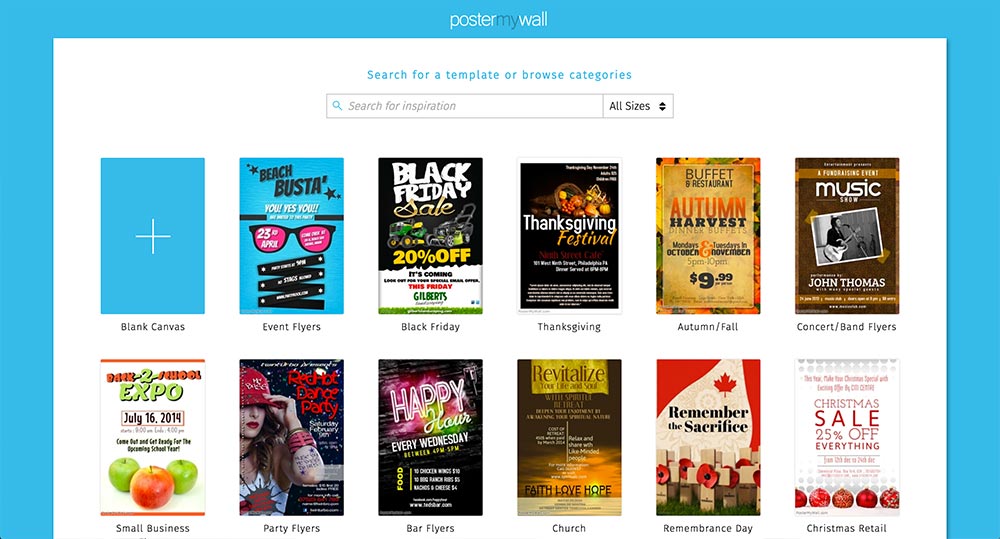
PosterMyWall, kullanıcıların afişler, broşürler, sosyal medya gönderileri, etkinlik davetiyeleri ve diğer çeşitli grafik tasarımları oluşturmalarına yardımcı olan bir çevrimiçi tasarım platformudur. Bu platform, kullanıcı dostu arayüzü ve geniş şablon koleksiyonu ile tasarım yapma sürecini kolaylaştırır. Ayrıca, kullanıcılar kendi görsellerini ekleyebilir, metin ekleyebilir ve özelleştirmeler yapabilirler.
PosterMyWall’ın Temel İşlevleri:
-
Afiş ve Poster Tasarımı: PosterMyWall, çeşitli etkinlikler, konserler, partiler veya iş etkinlikleri için profesyonel görünümlü afiş ve posterler oluşturmanıza olanak tanır.
-
Sosyal Medya Gönderileri: Kullanıcılar, Facebook, Instagram, Twitter ve diğer sosyal medya platformları için özel gönderiler oluşturabilirler. Bu, etkileşimi artırmak ve etkinlikleri duyurmak için kullanışlıdır.
-
Etkinlik Davetiyeleri: Özel etkinlikler, partiler veya düğünler için kişiselleştirilmiş davetiyeler tasarlayabilirsiniz.
-
Menüler ve Broşürler: Restoranlar veya küçük işletmeler için menüler ve broşürler oluşturmak için kullanılabilir.
-
Video Afişler: Video afişler oluşturarak etkileyici çoklu medya içeriği yaratabilir ve bu afişleri dijital ekranlarda kullanabilirsiniz.
-
Online ve Baskı Formatları: Oluşturulan tasarımları çevrimiçi paylaşmanın yanı sıra, baskı formatlarında da indirebilir ve yüksek kaliteli baskılar alabilirsiniz.
PosterMyWall’a Kayıt Olma Adımları:
-
Web Sitesini Ziyaret Edin: Tarayıcınızdan postermywall.com adresini ziyaret edin.
-
Hesap Oluşturun: Ana sayfadaki “Sign Up” veya benzeri bir seçeneği tıklayarak kayıt formunu doldurun. Temel bilgilerinizi sağlayarak bir PosterMyWall hesabı oluşturabilirsiniz.
-
Doğrulama: Kayıt işlemi genellikle e-posta doğrulamasını içerir. Belirttiğiniz e-posta adresinize gönderilen doğrulama bağlantısını tıklayarak hesabınızı etkinleştirin.
-
Giriş Yapın: Doğrulama işlemi tamamlandıktan sonra PosterMyWall hesabınıza giriş yapabilirsiniz.
-
Tasarımı Seçin: Hesabınıza giriş yaptıktan sonra, tasarım yapmak istediğiniz kategoriyi seçin. Afiş, sosyal medya gönderisi, davetiye veya başka bir tasarım türü seçebilirsiniz.
-
Şablon Seçin veya Sıfırdan Başlayın: İhtiyacınıza uygun bir şablon seçebilir veya tamamen özgün bir tasarım oluşturmak için sıfırdan başlayabilirsiniz.
-
İçeriği Özelleştirin: Seçtiğiniz şablonu veya başlattığınız tasarımı kişiselleştirin. Metin ekleyin, renkleri değiştirin, görseller ekleyin ve diğer özelleştirmeleri yapın.
-
İndirme veya Paylaşma: Tasarımınızı tamamladıktan sonra, PosterMyWall üzerinden doğrudan indirebilir veya sosyal medyada paylaşabilirsiniz.
PosterMyWall, görsel içerik oluşturmak isteyen kullanıcılar için geniş bir araç seti sunan kullanıcı dostu bir platformdur. Tasarım sürecini basitleştiren şablonlar ve özelleştirme seçenekleri ile çeşitli ihtiyaçlara uygun bir hizmet sunar.
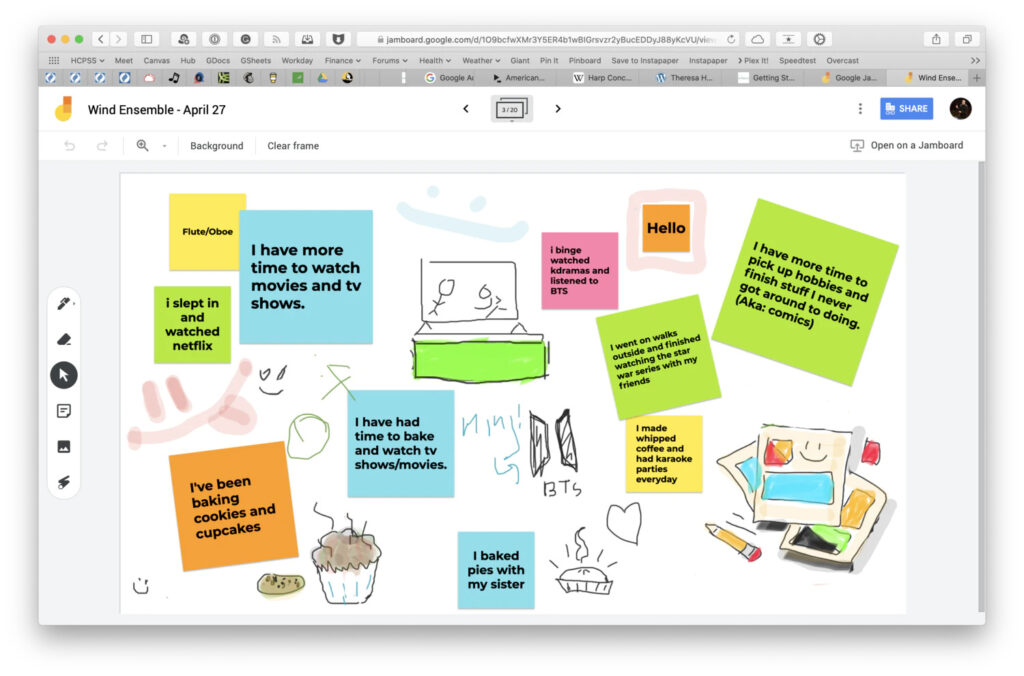
Jamboard, Google tarafından geliştirilen bir dijital beyaz tahta ve işbirliği platformudur. Bu araç, kullanıcıların interaktif bir şekilde içerik oluşturmasına, paylaşmasına ve işbirliği yapmasına olanak tanır. Özellikle eğitim, iş toplantıları ve projelerde kullanılan Jamboard, sanal bir işbirliği alanı sağlayarak uzak çalışma ve öğrenme süreçlerini kolaylaştırır.
Jamboard’in Temel İşlevleri:
-
Dijital Beyaz Tahta: Jamboard, kullanıcılara dijital bir beyaz tahta üzerinde çizim yapma, yazı yazma, resim ve notlar ekleme gibi işlevlere sahiptir.
-
Çeşitli Araçlar: Farklı renklerde kalemler, çizgiler, şekiller ve metin kutuları gibi çeşitli araçlarla içerik oluşturmanıza olanak tanır.
-
Eğitim ve İşbirliği: Özellikle eğitim alanında, öğretmenler ve öğrenciler arasında etkileşimli ders içeriği oluşturmak ve paylaşmak için kullanılır. Aynı zamanda iş toplantıları ve projelerde de ekip üyeleri arasında işbirliği sağlar.
-
Çevrimiçi Paylaşım: Oluşturulan içeriği çevrimiçi paylaşabilir, diğer kullanıcılarla işbirliği yapabilir ve gerçek zamanlı olarak değişiklikleri görebilirsiniz.
-
Google Drive Entegrasyonu: Jamboard, Google Drive ile entegre çalışır. Oluşturulan içerikler doğrudan Google Drive’a kaydedilebilir ve istenirse paylaşılabilir.
Jamboard’e Kayıt Olma Adımları:
-
Web Sitesini Ziyaret Edin: Tarayıcınızdan jamboard.google.com adresini ziyaret edin.
-
Google Hesabınızı Kullanın: Eğer bir Google Hesabınız varsa, Jamboard’a bu hesap üzerinden giriş yapabilirsiniz. Google Hesabınız yoksa, “Create account” veya “Hesap Oluştur” seçeneğini kullanarak bir Google Hesabı oluşturun.
-
Jamboard Uygulamasını İndirin (Opsiyonel): Mobil cihazlarınız için Jamboard uygulamasını indirebilirsiniz. Google Play Store veya App Store üzerinden uygulamayı bulup indirebilirsiniz.
-
Giriş Yapın: Google Hesabınızla giriş yaptıktan sonra, Jamboard uygulamasına veya web sürümüne erişebilirsiniz.
-
Yeni Jam Oluşturun: Hesabınıza giriş yaptıktan sonra, yeni bir “Jam” oluşturarak dijital beyaz tahtanızı başlatın.
-
İçerik Ekleyin ve Paylaşın: Çizim yapabilir, resim ekleyebilir, metin kutuları oluşturabilir ve daha fazlasını yapabilirsiniz. Ardından, oluşturduğunuz içeriği paylaşabilir ve işbirliği yapabilirsiniz.
Jamboard, uzaktan eğitim ve işbirliği için güçlü bir araçtır. Google ekosistemi ile entegre olması, kullanıcıların kolayca içerik oluşturmasını, paylaşmasını ve işbirliği yapmasını sağlar. Bu platform, ekip çalışmalarını daha etkileşimli hale getirmek ve içerik oluşturmayı kolaylaştırmak için tasarlanmıştır.
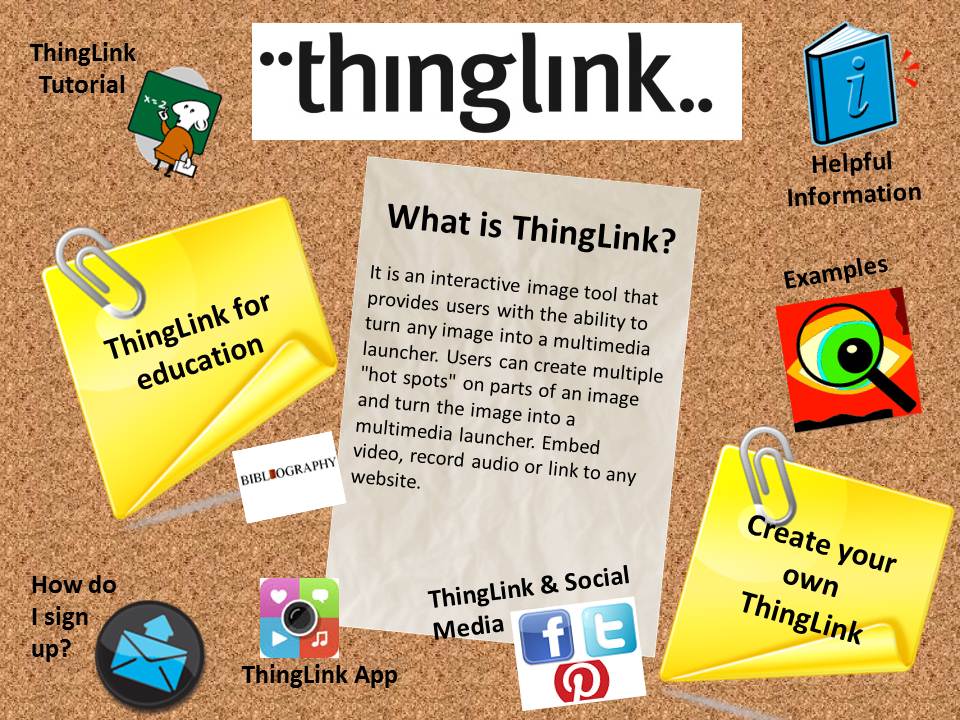
ThingLink, interaktif içerik oluşturmak ve paylaşmak için kullanılan bir platformdur. Bu platform, görsel içeriklere ses, video, bağlantılar ve diğer interaktif unsurları eklemenizi sağlar. Kullanıcılar, resimler ve videolar üzerinde nokta atama (hotspot) tekniğiyle interaktif içerikler oluşturabilir, bu sayede izleyicilere daha zengin ve etkileşimli bir deneyim sunabilirler.
ThingLink’in Temel İşlevleri:
-
Interaktif Görseller ve Videolar: ThingLink, statik görselleri ve videoları interaktif hale getirmenize olanak tanır. Resimlere, belirli bölgelere tıklanabilir noktalar (hotspot) ekleyerek bu noktalara bağlı olarak metin, video, ses ve bağlantılar ekleyebilirsiniz.
-
Eğitim ve Sunumlar: Eğitimciler ve sunum yapanlar, ThingLink’i kullanarak öğrencilere veya izleyicilere daha etkileşimli ve katılımcı bir deneyim sunabilirler. Örneğin, tarihle ilgili bir resim üzerinde interaktif noktalar ekleyerek tarihi olayları detaylandırabilirler.
-
Sanal Turlar ve Haritalar: ThingLink, haritalar ve 360 derece görüntüler üzerinde interaktif turlar oluşturmanıza izin verir. Kullanıcılar, belirli bölgelere tıklandığında açılacak içerikleri belirleyebilirler.
-
Çeşitli Medya Tipleri: Platform, metin, resim, video, ses, bağlantılar ve diğer medya türlerini destekler. Bu sayede zengin ve çeşitli içerikler oluşturabilirsiniz.
-
Paylaşım ve Gömme: Oluşturulan interaktif içerikleri sosyal medyada paylaşabilir veya web sitenize gömebilirsiniz. Bu, içeriğinizi geniş bir kitleyle paylaşmanıza olanak tanır.
ThingLink’e Kayıt Olma Adımları:
-
Web Sitesini Ziyaret Edin: Tarayıcınızdan thinglink.com adresini ziyaret edin.
-
Hesap Oluşturun: Ana sayfadaki “Sign Up” veya benzeri bir seçeneği tıklayarak kayıt formunu doldurun. Temel bilgilerinizi sağlayarak bir ThingLink hesabı oluşturabilirsiniz.
-
Doğrulama: Kayıt işlemi genellikle e-posta doğrulamasını içerir. Belirttiğiniz e-posta adresinize gönderilen doğrulama bağlantısını tıklayarak hesabınızı etkinleştirin.
-
Giriş Yapın: Doğrulama işlemi tamamlandıktan sonra ThingLink hesabınıza giriş yapabilirsiniz.
-
İçerik Oluşturma: Hesabınıza giriş yaptıktan sonra, yeni bir proje oluşturarak interaktif içerik oluşturmaya başlayabilirsiniz. Bir resim veya video yükleyerek, bu içeriğe interaktif noktalar ekleyerek zenginleştirebilirsiniz.
-
Paylaşım ve Gömme: Oluşturduğunuz interaktif içerikleri paylaşabilir veya embed (gömme) kodu alarak kendi web sitenizde kullanabilirsiniz.
ThingLink, özellikle eğitimciler, içerik üreticiler ve pazarlamacılar için güçlü bir araçtır. Bu platform, izleyicilere sadece görmekle kalmayıp içeriğe dokunmalarına olanak tanır, bu da öğrenme süreçlerini ve içerik etkileşimini artırabilir.
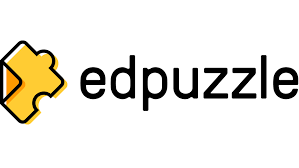
Edpuzzle, öğretmenlere video tabanlı eğitim içerikleri oluşturma ve paylaşma imkanı sağlayan bir eğitim teknolojisi platformudur. Edpuzzle, öğrencilere interaktif video dersleri deneyimi sunarak öğrenme süreçlerini daha etkileşimli ve kişiselleştirilmiş hale getirir. Bu platform, eğitimcilerin öğrenci ilerlemesini izlemelerine, öğrenci anlayışını değerlendirmelerine ve ders içi etkileşimi artırmalarına olanak tanır.
Edpuzzle’in Temel İşlevleri:
-
Video Düzenleme ve Annotasyon: Edpuzzle, eğitmenlere video içeriğini düzenleme ve özelleştirme imkanı tanır. Eğitmenler, videolara sesli anlatım ekleyebilir, açıklamalar yapabilir ve belirli noktalarda sorular ekleyerek öğrenci etkileşimini artırabilir.
-
Sorular ve Değerlendirme: Eğitmenler, videoların belirli anlarında öğrencilere sorular ekleyerek anlama düzeylerini değerlendirebilirler. Bu interaktif sorular, öğrencilere videoyu izlerken düşünmeleri ve öğrenmeleri için fırsat sağlar.
-
İzleme ve İlerleme İzleme: Eğitmenler, öğrencilerin videoyu ne kadar izlediklerini ve sorulara nasıl cevap verdiklerini izleyebilirler. Bu, öğrenci ilerlemesini takip etmek ve gerektiğinde destek sağlamak için önemlidir.
-
Kişiselleştirilmiş Öğrenme: Edpuzzle, öğrencilere kendi hızlarında öğrenme ve içeriğe kişiselleştirilmiş bir şekilde erişme fırsatı tanır. Eğitmenler, öğrencilerin ihtiyaçlarına uygun öğrenme deneyimleri sağlayabilirler.
-
Entegrasyon ve Paylaşım: Edpuzzle, diğer eğitim araçları ile entegre çalışabilir ve çeşitli platformlarda paylaşılabilir. Google Classroom ve diğer popüler öğrenme yönetim sistemleriyle uyumludur.
Edpuzzle’e Kayıt Olma Adımları:
-
Web Sitesini Ziyaret Edin: Tarayıcınızdan edpuzzle.com adresini ziyaret edin.
-
Hesap Oluşturun: Ana sayfadaki “Sign Up” veya benzeri bir seçeneği tıklayarak kayıt formunu doldurun. Temel bilgilerinizi sağlayarak bir Edpuzzle hesabı oluşturabilirsiniz.
-
Doğrulama: Kayıt işlemi genellikle e-posta doğrulamasını içerir. Belirttiğiniz e-posta adresinize gönderilen doğrulama bağlantısını tıklayarak hesabınızı etkinleştirin.
-
Giriş Yapın: Doğrulama işlemi tamamlandıktan sonra Edpuzzle hesabınıza giriş yapabilirsiniz.
-
Video İçeriği Oluşturun veya İçeriğe Erişin: Hesabınıza giriş yaptıktan sonra, kendi video içeriğinizi oluşturabilir veya platformun içindeki mevcut videolara erişebilirsiniz.
-
Videoyu Düzenleyin ve Sorular Ekleyin: Video içeriğini düzenleyerek açıklamalar, sesli anlatım ekleyebilir ve belirli anlarda sorular ekleyebilirsiniz.
-
Sınıflar ve Öğrencileri Yönetin: Eğitmenler, sınıflar oluşturabilir ve öğrencileri bu sınıflara ekleyerek öğrenci ilerlemesini izleyebilirler.
-
Paylaşın ve Entegre Edin: Oluşturduğunuz içeriği öğrencilerle paylaşabilir ve diğer eğitim araçlarıyla entegre edebilirsiniz.
Edpuzzle, öğretmenlere eğitim içeriğini öğrenci odaklı ve etkileşimli hale getirme imkanı sunan güçlü bir araçtır. Platform, öğrenci ilerlemesini değerlendirme, öğrencilere geri bildirim sağlama ve öğrenme süreçlerini iyileştirme konularında eğitimcileri desteklemek üzere tasarlanmıştır.
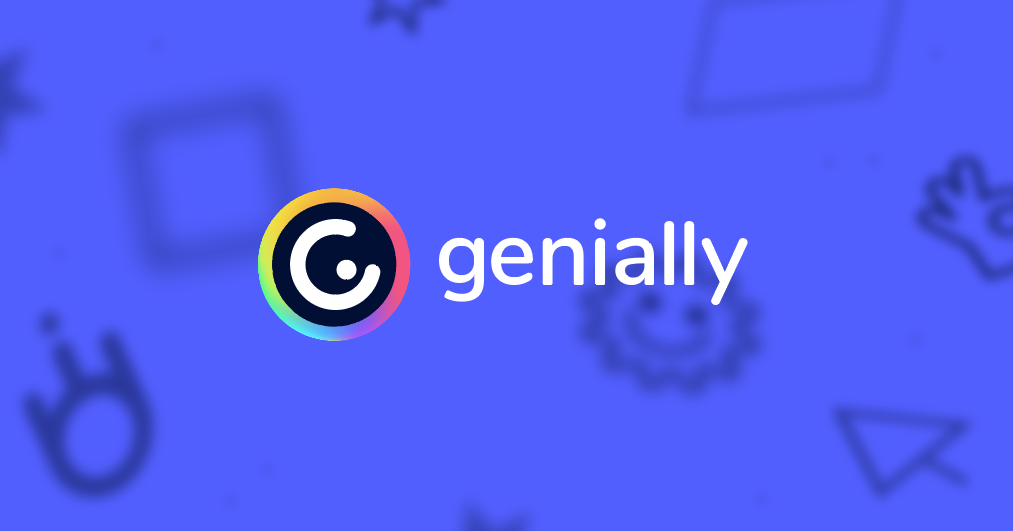
Genially, interaktif içerik oluşturmak ve paylaşmak için kullanılan bir çevrimiçi platformdur. Bu platform, eğitimden iş dünyasına, pazarlamadan sunumlara kadar geniş bir yelpazede kullanılabilecek görsel ve interaktif içerikler oluşturmanıza olanak tanır. Genially ile slaytlar, infografikler, interaktif haritalar, eğitim materyalleri ve daha birçok içerik türü oluşturabilirsiniz.
Genially’nin Temel İşlevleri:
-
Slaytlar ve Sunumlar: Genially ile etkileşimli slaytlar ve sunumlar oluşturabilirsiniz. Görsel öğeler, metin, ses ve video ekleyebilir, slaytlar arasında geçişleri özelleştirebilirsiniz.
-
Infografikler: Bilgileri görsel ve etkileşimli bir şekilde sunmak için infografikler oluşturabilirsiniz. Verileri şema, grafikler ve animasyonlarla anlatmak mümkündür.
-
Eğitim ve E-Öğrenme: Eğitmenler ve öğrenciler, interaktif eğitim materyalleri oluşturabilirler. Öğrenme kaynaklarına görsel ve interaktif unsurlar ekleyebilir, öğrencilere etkileşimli öğrenme deneyimleri sunabilirler.
-
İnteraktif Haritalar: Genially, interaktif haritalar oluşturmanıza olanak tanır. Bu haritalar üzerine noktalar ekleyerek, belirli bölgeleri vurgulayabilir ve bu noktalara bağlantılar ekleyebilirsiniz.
-
Sunum ve İletişim Araçları: Genially’nin içerdiği çeşitli araçlar, içeriği daha zengin ve etkileşimli hale getirmenize yardımcı olur. Animasyonlar, geçiş efektleri, ses dosyaları gibi özelliklerle içeriği özelleştirebilirsiniz.
-
Paylaşım ve Gömme: Oluşturulan içerikleri sosyal medyada paylaşabilir veya web sitelerine gömme kodu ile entegre edebilirsiniz.
Genially’e Kayıt Olma Adımları:
-
Web Sitesini Ziyaret Edin: Tarayıcınızdan genial.ly adresini ziyaret edin.
-
Hesap Oluşturun: Ana sayfadaki “Sign Up” veya benzeri bir seçeneği tıklayarak kayıt formunu doldurun. Temel bilgilerinizi sağlayarak bir Genially hesabı oluşturabilirsiniz.
-
Doğrulama: Kayıt işlemi genellikle e-posta doğrulamasını içerir. Belirttiğiniz e-posta adresinize gönderilen doğrulama bağlantısını tıklayarak hesabınızı etkinleştirin.
-
Giriş Yapın: Doğrulama işlemi tamamlandıktan sonra Genially hesabınıza giriş yapabilirsiniz.
-
Yeni Genially Oluşturun: Hesabınıza giriş yaptıktan sonra, yeni bir Genially oluşturarak içeriğinizi oluşturmaya başlayabilirsiniz.
-
İçeriği Özelleştirin: Oluşturulan Genially içeriğine görsel, metin, video, ses ve diğer etkileşimli öğeleri ekleyerek içeriği zenginleştirin.
-
Paylaşın ve Gömün: Oluşturduğunuz içeriği sosyal medyada paylaşabilir veya gömme kodu alarak kendi web sitenizde kullanabilirsiniz.
Genially, görsel ve interaktif içerik oluşturma konusunda kullanıcılarına geniş olanaklar sunan bir platformdur. Özellikle eğitimciler, pazarlamacılar ve içerik üreticiler için etkili bir araç olarak kullanılabilir.
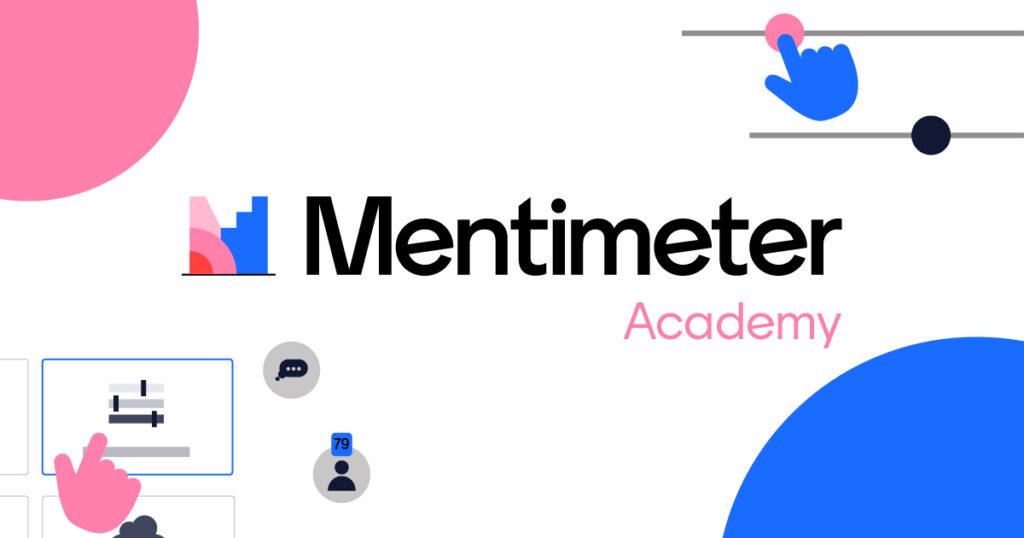
Mentimeter, interaktif ve etkileşimli sunumlar hazırlamanıza, dinleyicilerinizle gerçek zamanlı olarak etkileşimde bulunmanıza imkan tanıyan bir çevrimiçi araçtır. Öğrenciler, iş profesyonelleri, eğitmenler ve konferans konuşmacıları gibi birçok kişi tarafından kullanılan bu platform, katılımcıları sunuma dahil etme ve geri bildirim toplama amacıyla tasarlanmıştır. İşlevleri arasında anketler, sorular, kelime bulutları, grafikler ve çeşitli etkileşimli öğeler bulunmaktadır.
Mentimeter’ın Temel İşlevleri:
Anketler ve Sorular: Mentimeter üzerinde çeşitli anket ve soru türleri oluşturabilirsiniz. Dinleyicileriniz, sunum sırasında cevaplarını doğrudan mobil cihazları veya bilgisayarları üzerinden iletebilirler.
Grafik ve Görseller: Verileri daha çekici hale getirmek için çeşitli grafik ve görsel unsurları kullanabilirsiniz. Bu, istatistikleri daha anlaşılır kılar ve dinleyicilerin görsel olarak bilgiyi daha iyi anlamalarına yardımcı olur.
Çoklu Katılımcı Etkileşimi: Mentimeter, sunumlarınıza katılanların etkileşimde bulunmasını sağlar. Sorulara yanıt verme, fikirlerini paylaşma veya oylama gibi çeşitli etkileşimli özelliklere sahiptir.
Kelime Bulutları (Word Clouds): Katılımcılardan belirli bir konuyla ilişkilendirdikleri kelimeleri paylaşmalarını isteyebilir ve bu kelimelerden oluşturulan kelime bulutları aracılığıyla toplu bir görüş elde edebilirsiniz.
Yarışmalar ve Oyunlar: Mentimeter üzerinde eğlenceli yarışmalar düzenleyebilirsiniz. Bu, dinleyicilerin dikkatini çekmek ve öğrenmelerini eğlenceli hale getirmek için kullanışlıdır.
Mentimeter’a Kayıt Olma Adımları:
Web Sitesini Ziyaret Edin: Tarayıcınızdan mentimeter.com adresini ziyaret edin.
Hesap Oluşturun: Ana sayfadaki “Ücretsiz Kaydol” veya benzeri bir seçeneği tıklayarak kayıt formunu doldurun. Temel bilgilerinizi sağlayarak bir hesap oluşturun.
Doğrulama: Kayıt işlemi genellikle e-posta doğrulamasını içerir. Belirttiğiniz e-posta adresinize gönderilen doğrulama bağlantısını tıklayarak hesabınızı etkinleştirin.
Giriş Yapın: Doğrulama işlemi tamamlandıktan sonra mentimeter hesabınıza giriş yapabilirsiniz.
Sunumlarınızı Oluşturun: Hesabınıza giriş yaptıktan sonra, yeni sunumlar oluşturabilir ve araçların sunduğu çeşitli özellikleri kullanarak etkileşimli sunumlar hazırlayabilirsiniz.
Mentimeter, öğrenme süreçlerini iyileştirmek, katılımcıları daha fazla etkileşime teşvik etmek ve topluluklar arasında geri bildirim alışverişini kolaylaştırmak için kullanıcı dostu bir platform sunar.
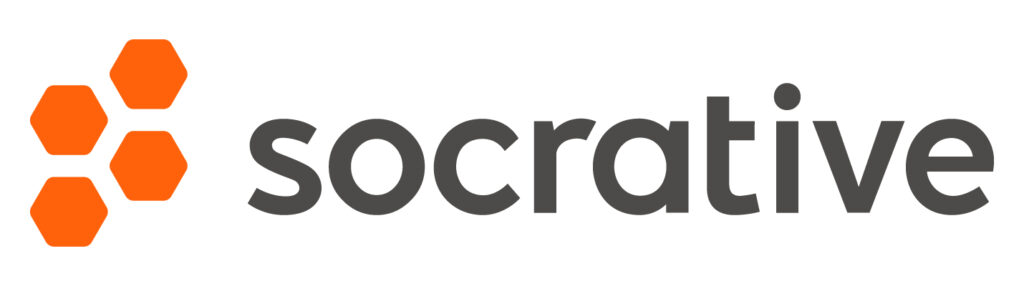
Socrative, öğretmenlere ve eğitimcilere interaktif öğrenme deneyimleri oluşturma ve öğrenci performansını izleme imkanı sağlayan bir öğretim aracıdır. Bu çevrimiçi platform, öğretmenlere canlı sınıf etkileşimi, anketler, sınavlar ve hızlı değerlendirme araçları sunarak öğrenci katılımını artırmayı, öğrenmeyi pekiştirmeyi ve öğrenci ilerlemesini izlemeyi amaçlar.
Socrative’ın Temel İşlevleri:
-
Canlı Sınıf Etkileşimi: Öğretmenler, Socrative üzerinden öğrencilere sorular sorabilir ve öğrenciler de anında cevap verebilir. Bu, ders sırasında etkileşimi artırır.
-
Anketler ve Sorular: Öğretmenler, öğrencilere çeşitli soru türlerinde anketler ve quiz’ler oluşturabilir. Bu, öğrenci anlayışını değerlendirmek ve öğrencileri konuya dahil etmek için kullanılır.
-
Hızlı Değerlendirme: Socrative, öğrenci performansını hızlı bir şekilde değerlendirmeyi sağlar. Öğrenci cevapları otomatik olarak puanlanabilir ve öğretmenlere anında geri bildirim sağlanabilir.
-
Raporlama ve İzleme: Öğretmenler, öğrenci performansıyla ilgili raporlar alabilir ve öğrenci ilerlemesini izleyebilirler. Bu, öğrencilerin güçlü yönlerini ve zayıf noktalarını belirlemede yardımcı olur.
-
Uzaktan Eğitim İmkanları: Socrative, uzaktan eğitim süreçlerinde kullanılmak üzere tasarlanmıştır. Öğretmenler, öğrencilere uzaktan canlı derslerde sorular sorabilir ve öğrenci cevaplarını takip edebilir.
Socrative’a Kayıt Olma Adımları:
-
Web Sitesini Ziyaret Edin: Tarayıcınızdan socrative.com adresini ziyaret edin.
-
Hesap Oluşturun: Ana sayfadaki “Sign Up” veya benzeri bir seçeneği tıklayarak kayıt formunu doldurun. Temel bilgilerinizi sağlayarak bir öğretmen veya öğrenci hesabı oluşturabilirsiniz.
-
Doğrulama: Kayıt işlemi genellikle e-posta doğrulamasını içerir. Belirttiğiniz e-posta adresinize gönderilen doğrulama bağlantısını tıklayarak hesabınızı etkinleştirin.
-
Giriş Yapın: Doğrulama işlemi tamamlandıktan sonra Socrative hesabınıza giriş yapabilirsiniz.
-
Sınıflarınızı Oluşturun veya Katılın: Öğretmenler, Socrative üzerinden sınıflar oluşturabilir ve öğrencileri bu sınıflara ekleyebilir. Öğrenciler de öğretmen tarafından paylaşılan sınıflara katılabilirler.
-
Etkileşimli İçerik Oluşturun: Öğretmenler, anketler, quiz’ler veya hızlı değerlendirme aktiviteleri oluşturarak öğrencilerle etkileşimde bulunabilirler.
Socrative, sınıf içi ve uzaktan eğitim ortamlarında öğretmenlere daha etkileşimli ve öğrenci odaklı bir deneyim sunmayı amaçlayan bir araçtır. Platform, öğrenci performansının değerlendirilmesi ve öğretmenlerin öğrencilerle daha etkili bir şekilde iletişim kurmaları için tasarlanmıştır.
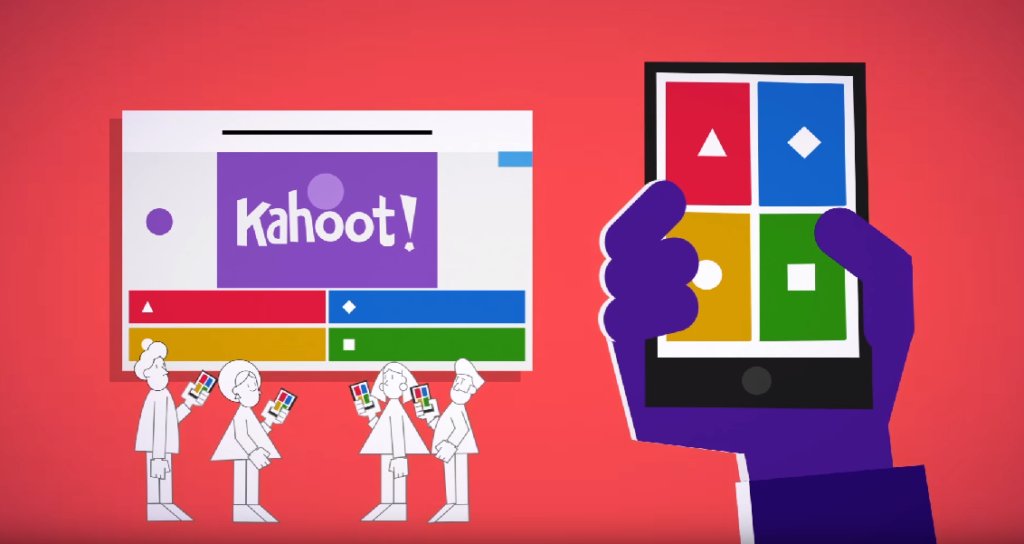
Kahoot, interaktif öğrenme ve eğlence platformudur. Özellikle sınıf içi eğitim, toplantılar, seminerler ve etkinliklerde kullanılmak üzere tasarlanmıştır. Kahoot, öğrencilerin ve katılımcıların mobil cihazları veya bilgisayarları üzerinden sorulara hızlı ve eğlenceli bir şekilde cevap vermelerine olanak tanır. Platform, etkileşimli öğrenmeyi teşvik etmek, katılımcıları motive etmek ve öğrenme süreçlerini daha keyifli hale getirmek amacıyla kullanılır.
Kahoot’un Temel İşlevleri:
-
Quiz (Sınav): Kahoot üzerinde interaktif sınavlar oluşturabilirsiniz. Soruları metin, resim ve hatta video formatında ekleyebilirsiniz. Katılımcılar, bu sorulara belirli bir süre içinde cevap verebilirler.
-
Trivia (Bilgi Yarışması): Eğlenceli bir şekilde bilgi yarışmaları düzenleyebilirsiniz. Bu, katılımcıların bilgi düzeyini test etmek ve öğrenmeyi eğlenceli hale getirmek için kullanışlıdır.
-
Jumble (Karışık Sıralama): Katılımcılardan belirli bir sıralamayı doğru bir şekilde yapmalarını isteyen etkileşimli bir aktivitedir. Örneğin, tarih sıralamaları veya olaylar için kullanılabilir.
-
Survey (Anket): Anketler oluşturabilir ve katılımcılardan görüşlerini toplayabilirsiniz. Bu, topluluk geri bildirimi almak veya bir konu hakkında görüşleri anlamak için kullanışlıdır.
-
Discussion (Tartışma): Platform, katılımcıların belirli bir konu hakkında düşüncelerini paylaşmalarını sağlayan tartışma özelliklerine de sahiptir.
Kahoot’a Kayıt Olma Adımları:
-
Web Sitesini Ziyaret Edin: Tarayıcınızdan kahoot.com adresini ziyaret edin.
-
Hesap Oluşturun: Ana sayfadaki “Sign up” veya benzeri bir seçeneği tıklayarak kayıt formunu doldurun. Temel bilgilerinizi sağlayarak bir hesap oluşturabilirsiniz.
-
Eğitim veya İş Hesabı Seçimi: Kahoot, bireysel kullanıcılar ve eğitim veya iş bağlamında gruplar için özel hesaplar sunar. İhtiyacınıza uygun olanı seçin.
-
Doğrulama: Kayıt işlemi genellikle e-posta doğrulamasını içerir. Belirttiğiniz e-posta adresinize gönderilen doğrulama bağlantısını tıklayarak hesabınızı etkinleştirin.
-
Giriş Yapın: Doğrulama işlemi tamamlandıktan sonra Kahoot hesabınıza giriş yapabilirsiniz.
-
Oyun veya Quiz Oluşturun: Hesabınıza giriş yaptıktan sonra, yeni bir kahoot oluşturabilir veya mevcut kahootları düzenleyebilirsiniz. Sorular ekleyerek, seçenekler belirleyerek ve görseller ekleyerek interaktif bir oyun hazırlayabilirsiniz.
-
Katılımcıları Davet Edin: Oluşturduğunuz kahoot’u paylaşarak katılımcıları davet edebilirsiniz. Oyunu başlattıktan sonra katılımcılar, kendilerine verilen PIN kodu ile oyuna katılabilirler.
Kahoot, öğrenmeyi eğlenceli ve etkileşimli hale getiren bir platformdur. Eğitmenler ve sunum yapanlar, Kahoot’u sınıf içinde veya çevrimiçi toplantılarda kullanarak katılımcıları daha fazla içermeye, öğrenmeyi artırmaya ve eğlenceli bir deneyim sunmaya teşvik edebilirler.

Quizizz, öğretmenlere interaktif sınavlar ve öğrenme etkinlikleri oluşturma imkanı sağlayan bir çevrimiçi öğrenme platformudur. Bu platform, öğrencilere eğlenceli ve etkileşimli bir şekilde öğrenme fırsatı sunarak, sınıf içi veya çevrimiçi eğitim süreçlerini destekler. Quizizz, öğretmenlerin öğrenci ilerlemesini izlemelerine, öğrenci performansını değerlendirmelerine ve öğrencilerin konuları daha iyi anlamalarına yardımcı olur.
Quizizz’in Temel İşlevleri:
-
Etkileşimli Sınavlar: Quizizz üzerinde öğretmenler, etkileşimli sınavlar ve quiz’ler oluşturabilirler. Soruları metin, resim ve video formatlarında ekleyebilirler.
-
Oyun Tabanlı Öğrenme: Platform, sınavları oyunlaştırarak öğrencilere eğlenceli bir öğrenme deneyimi sunar. Öğrenciler, doğru cevaplar vererek puan toplarlar ve yarışma havası yaratılır.
-
Anında Geri Bildirim: Öğrenciler, her soruya verdikleri cevaplar hakkında anında geri bildirim alır. Bu, öğrencilere hatalarını anında fark etme ve düzeltme şansı verir.
-
Anketler ve Görevler: Quizizz, anketler oluşturmak ve öğrencilere belirli görevler vermek için kullanılabilir. Bu, sınıf içinde öğrenci görüşlerini toplamak veya öğrencilere belirli konular üzerinde çalışma görevleri atamak için faydalıdır.
-
Raporlama ve İzleme: Öğretmenler, öğrenci performansıyla ilgili detaylı raporlar alabilirler. Bu raporlar, hangi konularda öğrencilerin güçlü olduğunu veya nerede zorlandıklarını belirlemede yardımcı olabilir.
Quizizz’e Kayıt Olma Adımları:
-
Web Sitesini Ziyaret Edin: Tarayıcınızdan quizizz.com adresini ziyaret edin.
-
Hesap Oluşturun: Ana sayfadaki “Sign up” veya benzeri bir seçeneği tıklayarak kayıt formunu doldurun. Temel bilgilerinizi sağlayarak bir hesap oluşturabilirsiniz.
-
Doğrulama: Kayıt işlemi genellikle e-posta doğrulamasını içerir. Belirttiğiniz e-posta adresinize gönderilen doğrulama bağlantısını tıklayarak hesabınızı etkinleştirin.
-
Giriş Yapın: Doğrulama işlemi tamamlandıktan sonra Quizizz hesabınıza giriş yapabilirsiniz.
-
Sınav veya Quiz Oluşturun: Hesabınıza giriş yaptıktan sonra, yeni bir sınav oluşturabilir veya mevcut quiz’leri düzenleyebilirsiniz. Soruları ekleyerek, seçenekler belirleyerek ve görseller ekleyerek interaktif bir öğrenme deneyimi oluşturabilirsiniz.
-
Sınıflarınızı Yönetin: Öğretmenler, Quizizz üzerinde sınıflar oluşturabilir ve öğrencileri bu sınıflara ekleyebilirler.
-
Oyunu Başlatın: Sınav hazır olduğunda, öğrencilerle paylaşmak için oyunu başlatın. Öğrenciler, kendilerine verilen kodu kullanarak quiz’e katılabilirler.
Quizizz, öğrencilere kendi hızlarında öğrenme fırsatı tanırken, öğretmenlere öğrenci ilerlemesini anlama ve değerlendirme imkanı sunan etkili bir öğrenme aracıdır. Özellikle uzaktan eğitim süreçlerinde veya sınıf içi etkileşimde kullanılarak öğrenme deneyimini daha ilginç ve etkileşimli hale getirebilir.
Zümre evrakları, bir okuldaki öğretmenlerin belirli bir ders veya branşla ilgili olarak bir araya gelerek paylaştıkları, bilgi alışverişinde bulundukları ve öğrenci başarılarını değerlendikleri önemli dokümanlardır. Bu evraklar, öğretmenler arasındaki işbirliğini artırmayı, eğitim kalitesini yükseltmeyi ve öğrenci başarılarını daha etkili bir şekilde takip etmeyi amaçlar.
Zümre toplantıları ise bu evrakların paylaşıldığı, öğretmenlerin bir araya gelip deneyimlerini, öğrenci ihtiyaçlarını ve ders içeriğiyle ilgili konuları tartıştığı düzenli toplantılardır.